▼
Scroll to page 2
of
57
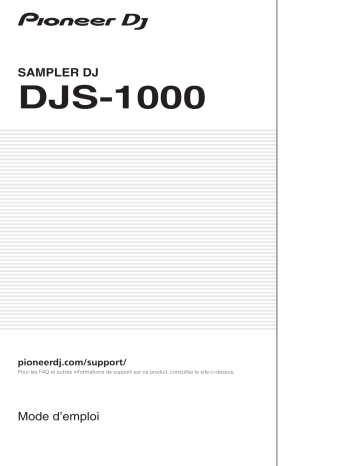
SAMPLER DJ DJS-1000 pioneerdj.com/support/ Pour les FAQ et autres informations de support sur ce produit, consultez le site ci-dessus. Mode d’emploi Sommaire Comment lire ce manuel ! ! ! ! Merci d’avoir acheté ce produit Pioneer DJ. Veillez à lire ce manuel et le “mode d’emploi (Guide de démarrage rapide)” fourni avec l’appareil. Ces deux documents contiennent des informations importantes que vous devez comprendre avant d’utiliser ce produit. Dans ce manuel, les touches, prises, noms d’écrans et menus affichés sur le produit et sur l’écran de l’ordinateur sont indiqués entre crochets ([ ]). (Ex. : touche [CUE], panneau [Files], prise [MIC1]) Les écrans, l’aspect externe et les spécifications du matériel et du logiciel décrits dans ce manuel sont basés sur le produit qui est encore en cours de développement et peuvent être différents des spécifications définitives. Selon votre système d’exploitation, des paramètres du navigateur Web, etc., les procédures décrites dans ce manuel peuvent être différentes des opérations réelles. Informations préliminaires Caractéristiques........................................................................................... 3 Accessoires.................................................................................................. 3 Supports pris en charge.............................................................................. 3 Noms des liaisons et éléments Raccordements........................................................................................... 4 Noms et fonctions des éléments............................................................... 6 Structure du projet Opérations de base Ouverture du système............................................................................... 10 Chargement d’un projet............................................................................ 10 Lecture et arrêt d’un rythme..................................................................... 10 Réglage de la vitesse de la lecture (Commande de tempo).................. 11 Sélection du rythme.................................................................................. 11 Sélection de la scène................................................................................ 11 Changement de la durée d’un rythme..................................................... 11 Chargement d’un échantillon sur un morceau...................................... 11 Utilisation des pads performance............................................................ 12 Utilisation des molettes de réglage des paramètres des touches de pas............................................................................................................... 13 Utilisation de la fonction de bande tactile............................................... 14 Enregistrement d’un projet....................................................................... 14 Fermeture du système.............................................................................. 14 Opérations avancées Paramètres, réglages et vérifications généraux (HOME)...................... 15 Contenu affiché d’un morceau................................................................ 16 Gestion des fichiers de projet (PROJECT)................................................ 16 Réglage du volume de chaque morceau (MIXER)................................. 18 Vérification des séquences (SEQ.)........................................................... 18 Réglage du BPM (BPM)............................................................................ 19 Réglage de la quantification (QUANTIZE).............................................. 19 Réglage de la synchronisation avec un appareil connecté en externe (SYNC)........................................................................................................ 20 Gestion des scènes et des rythmes (SCENE MANAGER)..................... 21 Conversion audio (RENDER AUDIO)....................................................... 25 Échantillonnage (LIVE SAMPLING)........................................................ 25 Utilisation des effets.................................................................................. 26 Réglage des paramètres des morceaux (TRACK MENU) Définition des attributs de morceau........................................................ 28 Sélection d’un module.............................................................................. 28 Réglage du contournement...................................................................... 28 Morceau échantillon................................................................................. 29 Morceau traversant................................................................................... 43 Morceaux MIDI.......................................................................................... 43 Morceaux TORAIZ AS-1............................................................................. 46 2 Fr Changement des réglages (UTILITY) Réglage des préférences.......................................................................... 47 Définition du mode USER de la bande tactile (TOUCH STRIP SETTING)......................................................................... 49 À propos de la mise en veille automatique............................................. 50 Réglage du panneau tactile (TOUCH PANEL CALIBRATION)............. 51 Tableau d’implémentation MIDI Raccordements......................................................................................... 52 Remarques................................................................................................. 52 Changements de contrôle........................................................................ 54 Pitch bend.................................................................................................. 54 Message de mode..................................................................................... 54 Informations supplémentaires En cas de panne........................................................................................ 55 Écran à cristaux liquides........................................................................... 55 Nettoyer l’écran tactile.............................................................................. 56 Circulation des signaux............................................................................ 56 Marques commerciales et marques déposées...................................... 57 Précautions concernant les droits d’auteur........................................... 57 Caractéristiques LIVE SAMPLING Cet appareil est un échantillonneur et séquenceur matériel autonome permettant aux DJ de réaliser des prestations intuitives. Il agit comme un instrument de musique d’un nouveau genre, peut également être utilisé pour réaliser des prestations DJ et en direct, et est équipé d’une interface utilisateur offrant une capacité d’utilisation élevée et de nombreuses fonctionnalités, permettant ainsi de proposer une large gamme d’expressions musicales. La fonction LIVE SAMPLING est fournie pour permettre l’échantillonnage des sons entrants dans l’appareil grâce à une opération simple afin de les utiliser comme des morceaux. Comme les sons échantillonnés sont automatiquement synchronisés avec des séquences à lire en boucle, ils peuvent être utilisés immédiatement pour des remixages. Séquenceur de pas Les touches d’entrée de pas multicolores pouvant être pressées tout en consultant les informations de séquence sur chaque morceau et les couleurs des morceaux vous permettent de créer facilement un nouveau groove. Informations préliminaires Informations préliminaires Autres fonctionnalités FX ! Un effet audio qui permet la modification dynamique d’une tonalité d’un morceau grâce à une opération simple est disponible. Bande tactile Grands pads de performance ! L’appareil est équipé de grands pads en caoutchouc qui augmentent ou diminuent le volume selon la force avec laquelle ils sont pressés en utilisant la détection de vitesse ultra-précise. Chaque pad est pourvu d’un éclairage multicolore intégré qui vous permet de comprendre instantanément les informations nécessaires pour vos performances, de la couleur à l’état de l’éclairage du pad. Prise en charge des appareils de stockage USB Moteur de traitement en temps réel Un moteur d’étirement du temps exécutant les 16 morceaux en temps réel, une enveloppe d’amplificateur, des effets, etc. sont disponibles, et des échantillons peuvent être attribués aux morceaux pour répondre aux besoins d’applications comme une boucle, une lecture unique et des SFX (effets sonores), et peuvent être facilement synchronisés avec le séquenceur et lus avec une haute qualité sonore. Écran tactile de 7 pouces L’appareil d’affichage est équipé d’un écran tactile LCD couleur. Il affiche les informations nécessaires pour les performances de façon facile à comprendre, telles que l’écran HOME pour consulter les informations sur la source sonore d’échantillon attribuée à chaque morceau qui utilise des icônes d’instrument et des représentations en couleurs associées aux pads et l’écran SEQUENCE pour comprendre l’état de performance du séquenceur. Fonctions pour synchroniser les performances avec des dispositifs externes Cet appareil peut effectuer la synchronisation d’horloge avec des dispositifs compatibles MIDI, mais il dispose également de la fonction BEAT SYNC qui lui permet de synchroniser une performance avec le morceau en cours de lecture par un multi-lecteur DJ Pioneer compatible PRO DJ LINK, tel que CDJ-2000NXS2. De plus, il est possible de synchroniser les performances manuellement avec n’importe quel équipement si vous utilisez le curseur de tempo, qui vous permet de contrôler le tempo tout comme avec du matériel DJ, et la touche NUDGE. ! Fonctionne avec des systèmes DJ compatibles lors de la lecture de morceaux dont les mesures ont été analysées par rekordbox TM. ! En plus des fonctions pitch bend et de répétition de note, la fonction « bande tactile », qui vous permet de personnaliser les paramètres de fonctionnement, est prise en charge. Les appareils de stockage USB utiles pour gérer des sources sonores ou des projets sont pris en charge. Sources sonores préréglées ! Des échantillons (de Loopmasters) qui vous permettent de démarrer votre prestation immédiatement clé en main sont disponibles. Accessoires ! ! ! ! ! ! 1 Cordon d’alimentation Câble USB Câble LAN Câble à broche RCA Garantie (pour certaines régions)1 Mode d’emploi (Guide de démarrage rapide) La garantie est fournie pour la région européenne uniquement. — Pour la région japonaise, les informations correspondantes se trouvent sur la couverture arrière du “Mode d’emploi (Guide de démarrage rapide)”. — Pour la région nord-américaine, les informations correspondantes se trouvent à la dernière page des versions anglaises et françaises du “Mode d’emploi (Guide de démarrage rapide)”. Supports pris en charge Cet appareil est compatible avec les dispositifs de stockage de masse USB comme les lecteurs flash USB et les lecteurs audio numériques. Systèmes de fichiers ! ! ! FAT, FAT32 et HFS+ Il est possible d’utiliser avec cet appareil des échantillons (fichiers wav et aiff avec une fréquence d’échantillonnage de 44,1 kHz) enregistrés sur un dispositif USB. Selon le dispositif USB utilisé, les performances souhaitées peuvent ne pas être obtenues. Il n’est pas garanti que toutes les dispositifs USB fonctionneront sur cet appareil. Fr 3 Noms des liaisons et éléments Raccordements Éteignez cet appareil et débranchez le cordon d’alimentation de la prise électrique avant de raccorder des appareils ou de changer les branchements. Branchez le cordon d’alimentation à une prise électrique lorsque tous les raccordements sont terminés. Veillez à utiliser le cordon d’alimentation, le câble USB et le câble LAN fournis avec ce produit. Reportez-vous au mode d’emploi des appareils à raccorder. ! ! ! ! Extension du système Lors de l’importation d’échantillons à partir d’un dispositif USB Lorsqu’un dispositif USB est inséré dans l’appareil, le dossier [PIONEER DJ SAMPLER] est créé automatiquement. Seuls les échantillons placés dans le dossier [Samples] de ce dossier [PIONEER DJ SAMPLER] peuvent être lus par la fonction BROWSE (p. 29). Dispositifs USB 4 Fr Lorsque vous utilisez un câble LAN pour la connexion, veillez à utiliser soit le câble LAN fourni avec ce produit soit un câble STP (blindé à fils torsadés). Ne débranchez pas le câble LAN lorsque des informations sont partagées avec PRO DJ LINK. Un concentrateur de commutation (disponible dans le commerce) peut s’avérer nécessaire selon les modèles à combiner. Utilisez un concentrateur de commutation de 100 Mbps ou plus. Un fonctionnement correct peut ne pas être possible selon le concentrateur de commutation utilisé. Un concentrateur de commutation (disponible dans le commerce) est nécessaire lors de la connexion à une table de mixage dotée d’un seul port LAN. Dans le cas d’une table de mixage ne disposant pas d’un nombre de ports LAN suffisant pour tous les lecteurs DJ et ordinateurs du système, connectez directement à un port LAN situé à l’arrière de la table de mixage sans recourir à un concentrateur. Lors de l’utilisation avec des appareils externes Câble audio Câble MIDI Câble audio Synthétiseur, etc. Système DJ compatible PRO DJ LINK Raccordement à une table de mixage comportant un port LAN Lors du raccordement à une table de mixage ne comportant qu’un port LAN à l’aide d’un concentrateur de commutation, réglez le numéro de canal de la table de mixage à laquelle le câble audio ou audio numérique est raccordé et le numéro de lecteur indiqué en bas à gauche de l’afficheur de l’appareil principal sur le même numéro. Noms des liaisons et éléments Câble LAN (Ex. : Lorsqu’un câble audio est raccordé au canal 1) PLAYER 1 Concentrateur commutateur Câble LAN Câble LAN Câble LAN Câble audio Câble audio CH 1 PHONO CD/ LINE R L L NAL GND R Lecteur DJ Table de mixage DJ CH 1 Rear panel Cordon d’ alimentation À une prise d’ alimentation Pour changer le numéro du lecteur, procédez de la façon suivante. 1 Débranchez le dispositif USB et le câble LAN. 2 Appuyez plus d’une seconde sur la touche [HOME/UTILITY/WAKE UP] pour afficher l’écran [UTILITY]. 3 Tournez le sélecteur rotatif pour sélectionner [PLAYER No.], puis appuyez sur le sélecteur rotatif. 4 Tournez le sélecteur rotatif pour sélectionner un numéro de lecteur, puis appuyez sur le sélecteur rotatif. 5 Appuyez sur la touche [HOME/UTILITY/WAKE UP] pour valider le réglage. Fr 5 Noms et fonctions des éléments Panneau supérieur d e f h g i c b j k a l m n s 9 8 o p q r 7 5 t 6 u 4 v 3 w 2 x y 1 z A 1 Touche PLAY/PAUSE f Lit ou met en pause un rythme. S’éclaire pendant la lecture d’un rythme et clignote pendant la pause. = Lecture et arrêt d’un rythme (p.10) 2 Touche STOP/GATE Arrête un rythme. Appuyer sur la touche [STOP] alors qu’un rythme est arrêté lit uniquement le rythme lorsque la touche est pressée. 3 Touche REC/UNDO Enregistre un pad de performance. Appuyer simultanément sur les touches [REC/UNDO] et [SHIFT] revient à l’état avant l’enregistrement. 4 Touche SHIFT Appuyez sur cette touche lorsqu’une autre touche est pressée pour rappeler une autre fonction. 5 Bande tactile Ajuste l’effet de chaque mode de la bande tactile. = Utilisation de la fonction de bande tactile (p.14) 6 Touche HOLD Maintient l’effet de la bande tactile. = Utilisation de la fonction de bande tactile (p.14) 7 Touche de sélection MODE et indicateurs MODE L’indicateur MODE affiche le mode de bande tactile sélectionné. 6 Fr Chaque pression sur la touche de sélection MODE change le mode de bande tactile. = Utilisation de la fonction de bande tactile (p.14) 8 Commande FX LEVEL DEPTH Ajuste le paramètre quantitatif de l’effet. 9 Touche FX ON/OFF Met l’effet en/hors service. a Touche USB STOP Une pression d’au moins 2 secondes sur cette touche permet de déconnecter le dispositif USB. b Indicateur USB Il s’éclaire, clignote lorsque cet appareil communique avec le dispositif USB. c Fente d’insertion de dispositif USB Raccordez un dispositif USB. d Touche FX Affiche l’écran PERFORMANCE FX sur l’écran tactile. e Touche PROJECT Affiche l’écran PROJECT sur l’écran tactile. f Touche SAMPLING Affiche l’écran LIVE SAMPLING sur l’écran tactile. g Écran tactile Affiche diverses informations. h Touche BACK i Touche HOME/UTILITY/WAKE UP et indicateur STANDBY HOME : Affiche l’écran HOME sur l’écran tactile. UTILITY : Appuyer sur la touche [HOME/UTILITY/WAKE UP] et la maintenir enfoncée affiche l’écran UTILITY sur l’écran tactile. WAKE UP : Régler AUTO STANDBY sur ON dans l’écran UTILITY et appuyer sur la touche [HOME/UTILITY/WAKE UP] annule l’état de veille automatique. = À propos de la mise en veille automatique (p.50) j Commande INPUT LEVEL Ajuste le niveau du son transmis aux prises [INPUT]. k Sélecteur rotatif Tourner le sélecteur rotatif pendant la sélection d’un projet, morceau, élément de réglage, etc., déplace la sélection. Appuyer sur le sélecteur rotatif sélectionne l’élément ciblé. l Molettes de réglage des paramètres Ajuste les paramètres attribués à chaque molette de réglage des paramètres. La molette de réglage des paramètres la plus à gauche est la molette de réglage des paramètres 1. Les molettes sont organisées à partir de la gauche, de la molette de réglage des paramètres 1 à la molette de réglage des paramètres 6. = Utilisation des molettes de réglage des paramètres des touches de pas (p.13) m Touche BEAT SYNC MASTER Définit cet appareil comme maître pour la fonction de synchronisation des temps. = Réglage de la synchronisation avec un appareil connecté en externe (SYNC) (p. 20) n Touche BEAT SYNC Active la fonction de synchronisation des temps. = Réglage de la synchronisation avec un appareil connecté en externe (SYNC) (p. 20) o Touche MUTE Bascule le mode de pad sur la fonction de mise en sourdine. = Mise en sourdine d’un morceau (mode MUTE) (p.12) p Touche HOT SLICE Bascule le mode de pad sur la fonction de performance du slicer instantané. = Lecture d’une performance du slicer instantané (mode HOT SLICE) (p. 1 2) Utilisez ces pads pour réaliser diverses prestations. Lorsqu’elle est utilisée avec la fonction de performance de l’échantillonneur = Lecture d’un son échantillonné (p.12) Lorsqu’elle est utilisée avec la fonction de mise en sourdine = Mise en sourdine d’un morceau (mode MUTE) (p.12) Lorsqu’elle est utilisée avec la fonction de performance du slicer instantané = Lecture d’une performance du slicer instantané (mode HOT SLICE) (p. 1 2) Lorsqu’elle est utilisée avec la fonction de performance du slicer = Lecture d’une performance du slicer (mode SLICE) (p.12) Lorsqu’elle est utilisée avec la fonction de performance de l’échelle = Lecture d’une performance de l’échelle (mode SCALE) (p.13) w Touche NUDGE Active le décalage d’un échantillon pour lequel une performance synchronisée est en cours afin de le corriger manuellement en avançant ou en différant légèrement le BPM du rythme lu. Noms des liaisons et éléments L’écran revient au niveau supérieur. v Pads performance x Touche SCENE/SCENE JUMP Active ou désactive le mode de sélection de scènes. = Sélection de la scène (p.11) y Touche PATTERN/LENGTH/CLEAR SEQ. Active ou désactive le mode de sélection de rythmes. ! Appuyer simultanément sur un pad de performance et sur la touche [PATTERN/LENGTH/CLEAR SEQ.] efface le déclenchement de morceau correspondant. = Sélection du rythme (p.11) z Touches de sélection des barres Sélectionne les barres à afficher pour les touches 16 pas. A Touches 16 pas Utilisées pour les fonctions telles que l’entrée d’un déclenchement de programmation, la sélection de scènes/rythmes, l’enregistrement de pas et la modulation des pas. Lorsqu’elle est utilisée avec la fonction de sélection de rythmes = Sélection du rythme (p.11) Lorsqu’elle est utilisée avec la fonction de sélection de scènes = Sélection de la scène (p.11) Lorsqu’elle est utilisée avec la fonction d’enregistrement de pas = Programmation des déclencheurs (enregistrement en pas à pas) (p.13) Lorsqu’elle est utilisée avec la fonction de modulation des pas = Modification des paramètres par pas (modulation des pas) (p.13) q Touche SLICE Bascule le mode de pad sur la fonction de performance du slicer. = Lecture d’une performance du slicer (mode SLICE) (p.12) r Touche SCALE Bascule le mode de pad sur la fonction de performance de l’échelle. = Lecture d’une performance de l’échelle (mode SCALE) (p.13) s Touche TEMPO ±6/±10/±16/WIDE Bascule la plage de réglage de la vitesse de lecture (±6/±10/±16/WIDE). t Curseur TEMPO Ajuste la vitesse de lecture d’un morceau. u Touche TEMPO RESET/SET et indicateur TEMPO RESET Lit le rythme à l’aide de la valeur du BPM spécifiée pour le projet indépendamment de la position du curseur TEMPO. ! Appuyer sur la touche [TEMPO RESET/SET] et la maintenir enfoncée règle le BPM en cours de lecture comme BPM du projet. Fr 7 Panneau arrière 1 2 3 4 5 1 Commutateur u 2 Prises INPUT a Branchez un appareil compatible PRO DJ LINK avec le câble LAN (fourni). 8 Prise MIDI OUT/THRU Raccordez un dispositif MIDI à cette prise de type DIN. 9 Prise MIDI IN Raccordez un dispositif MIDI à cette prise de type DIN. 3 Prises THRU/OUTPUT2 a Prise USB-B 4 Prises OUTPUT1 5 AC IN Raccordez à une prise d’alimentation. ! Branchez le cordon d’alimentation à une prise électrique lorsque tous les raccordements sont terminés. ! Veillez à utiliser le cordon d’alimentation fourni. Face avant 2 1 Prises PHONES Raccordez un casque. Les jacks stéréo de 1/4” sont pris en charge. 2 Commande LEVEL Ajuste le niveau du son provenant du casque d’écoute. Fr 9 7 Fente de sécurité Kensington Raccordez aux prises de sortie d’une autre table de mixage ou à un composant de sortie de niveau de ligne. Si un câble est raccordé à la prise [L] uniquement, l’entrée sur la prise [L] est également entrée sur le canal [R]. 8 7 8 6 Prise LINK Pour allumer et éteindre cet appareil. = Ouverture du système (p.10) 1 6 Raccordez à un ordinateur. ! Un concentrateur USB ne peut pas être utilisé. ! Pour préserver les performances, raccordez directement cet appareil et l’ordinateur à l’aide d’un câble USB conforme à USB 2.0. Structure du projet La figure ci-dessous indique la structure de données de cet appareil. PROJECT Structure du projet SCENE TRACK 1 TRACK 2 TRACK 3 TRACK 4 TRACK 5 TRACK 6 TRACK 7 TRACK 8 TRACK 9 TRACK 10 TRACK 11 TRACK 12 TRACK 13 TRACK 14 TRACK 15 TRACK 16 PATTERN TRACK 1 Sequence TRACK 2 Sequence TRACK 3 Sequence TRACK 4 Sequence TRACK 5 Sequence TRACK 6 Sequence TRACK 7 Sequence TRACK 8 Sequence TRACK 9 Sequence TRACK 10 Sequence TRACK 11 Sequence TRACK 12 Sequence TRACK 13 Sequence TRACK 14 Sequence TRACK 15 Sequence TRACK 16 Sequence PROJECT Un projet représente une unité de travail pour l’utilisateur. 16 scènes peuvent être enregistrées dans un projet. SCENE 16 rythmes et des informations sur les attributions aux échantillons pour les morceaux sont enregistrés dans des scènes. Les échantillons à attribuer aux morceaux pouvant être modifiés pour chaque scène, le réglage peut être significativement changé en modifiant la scène. PATTERN Un rythme combine les séquences à créer dans les 16 morceaux et constitue une section finie d’une performance. La durée d’un rythme peut être définie sur un niveau de pas entre un minimum de 1 pas et un maximum de 64 pas (4 barres). TRACK Les morceaux sont constitués de modules tels que des lecteurs d’échantillons, des enveloppes d’amplificateur, des effets insérés, LFO, des séquences, MIDI NOTE et MIDI CC. Voici les trois types de morceaux existants. ! Morceau échantillon : Utilisé lors de la définition d’un échantillon dans la mémoire interne en tant que source sonore. ! Morceau traversant : Utilisé lors de la définition d’une entrée externe en tant que source sonore. ! Morceau MIDI : Utilisé lors de la prestation à l’aide d’une source sonore MIDI externe. Les sources sonores peuvent être attribuées comme suit : une grosse caisse au morceau 1, une caisse claire au morceau 2, et un synthétiseur connecté à une entrée externe au morceau 3. Fr 9 Opérations de base Ouverture du système Chargement d’un projet 1 Branchez le cordon d’alimentation sur une prise murale après avoir effectué tous les raccordements entre les appareils. = Raccordements (p.4) 2 Appuyez sur le commutateur [u] sur le panneau arrière de l’unité. Les indicateurs de cet appareil s’allument et l’appareil se met sous tension. Commencez chaque procédure des sections suivantes à partir de l’écran d’accueil. Appuyez sur la touche [HOME] pour afficher l’écran d’accueil. 1 Appuyez sur la touche [PROJECT]. L’écran PROJET apparaît. Vous pouvez effectuer des opérations comme le chargement et l’enregistrement de projets sur l’écran PROJET. 2 Tournez le sélecteur rotatif pour sélectionner [OPEN], puis appuyez sur le sélecteur rotatif. Le support connecté à l’appareil apparaît. Si vous sélectionnez le support contenant le projet que vous voulez utiliser et que vous appuyez sur le sélecteur rotatif, la liste de projets s’affiche. ! Appuyez sur la touche [BACK] pour revenir à l’écran précédent. Connexion d’un dispositif USB 1 Appuyez sur le commutateur [u] pour mettre cet appareil sous tension. 2 Insérez un dispositif USB dans la fente d’insertion du dispositif USB. 3 Tournez le sélecteur rotatif pour sélectionner un projet de démonstration, puis appuyez sur le sélecteur rotatif. Une fenêtre contextuelle de confirmation apparaît. Déconnexion d’un dispositif USB 1 Appuyez sur la touche [USB STOP] et maintenez-la enfoncée jusqu’à ce que l’indicateur USB s’éteigne. Ne déconnectez pas le dispositif USB ni ne mettez cet appareil hors tension lorsque l’indicateur USB clignote. Le non-respect de cette consigne peut entraîner une perte des données de gestion et le dispositif USB peut devenir illisible. Lecture et arrêt d’un rythme Indicateur USB Touche USB STOP 2 Débranchez le dispositif USB. 10 Fr Appuyez sur la touche [PLAY/PAUSE f]. Le rythme sélectionné pour le projet de démonstration est lu. Pendant la lecture, la touche [PLAY/PAUSEf] s’allume en vert. ! Appuyez sur la touche [PLAY/PAUSEf] pendant la lecture pour mettre cette dernière en pause. ! Appuyez sur la touche [STOP] pendant la lecture pour l’arrêter et revenir au début du rythme. Réglage de la vitesse de la lecture (Commande de tempo) Changement de la durée d’un rythme Appuyez sur la touche [TEMPO ±6/±10/±16/WIDE]. 1 Appuyez sur la touche [PATTERN] tout en tenant la touche [SHIFT] enfoncée. La plage de réglage du curseur [TEMPO] change à chaque pression sur la touche. Le paramètre de plage de réglage est affiché sur l’écran. Unités de réglage ±6 0,02 % ±10 0,05 % ±16 0.05 % WIDE 0,5 % La plage de réglage [WIDE] est de ±100 %. Lorsqu’elle est réglée sur –100 %, la lecture s’arrête. Déplacez le curseur [TEMPO] vers l’avant ou l’arrière. L’appareil bascule en mode de définition de la durée du rythme et la touche [PATTERN] clignote en blanc. En mode de définition de la durée du rythme, la touche 16 pas s’allume en blanc et la touche de sélection de mesure s’allume en bleu. ! Une durée de rythme comprise entre un minimum de 1 pas et un maximum de 64 barres peut être définie. 2 Appuyez sur une touche de sélection de barre. Définissez la durée du rythme à l’aide d’unités de barre. Les touches de sélection de barre de la touche de sélection de barre [1] à la touche de sélection de barre pressée s’allument en bleu. Le tempo augmente quand le curseur est déplacé vers le côté [+] (vers l’arrière) et diminue quand le curseur est déplacé vers le côté [–] (vers l’avant). Le changement de la vitesse de lecture est affiché sur l’afficheur de la vitesse de lecture. Pour régler la valeur du BPM du projet, reportez-vous à la page 19, Réglage du BPM (BPM). 3 Appuyez sur les touches 16 pas. Sélection du rythme Chargement d’un échantillon sur un morceau 1 Appuyez sur la touche [PATTERN]. L’appareil bascule en mode de sélection de rythmes et la touche [PATTERN] s’allume en blanc. Les touches 16 pas sont éclairées dans les couleurs de scène actuellement sélectionnées en mode de sélection de rythmes. ! 16 rythmes peuvent être affectés à chaque scène. Un rythme est affecté à chaque touche de pas. ! Les scènes contenant des séquences enregistrées sont faiblement éclairées, les scènes sans séquences enregistrées ne sont pas éclairées, et les séquences sélectionnées sont totalement éclairées. Opérations de base Options Définissez la durée du rythme sur un niveau de pas. Les touches 16 pas pressées de la touche 16 pas [1] à la touche 16 pas [16] s’allument en blanc. ! Appuyer sur la touche [PATTERN] quitte le mode de définition de la durée du rythme. 1 Appuyez sur le morceau sur lequel vous souhaitez charger l’échantillon sur l’écran d’accueil, puis appuyez de nouveau une fois qu’il est sélectionné. L’écran du menu du morceau apparaît. ! Le menu du morceau peut également être affiché en tournant le sélecteur rotatif pour sélectionner un morceau et en appuyant sur le sélecteur rotatif. 2 Appuyez sur une touche 16 pas avec une séquence. Le rythme affecté à la touche est lu. ! La temporisation de commutation du rythme correspond à la valeur de réglage PATTERN QUANTIZE définie sur l’écran QUANTIZE. ! La touche 16 pas enfoncée s’allume pendant la sélection du rythme. ! Quittez le mode de sélection de rythmes en appuyant sur la touche [PATTERN]. Sélection de la scène 1 Appuyez sur la touche [SCENE]. L’appareil entre en mode de sélection de scènes et la touche [SCENE] s’allume en blanc. Les touches 16 pas s’allument dans la couleur définie pour la scène actuelle en mode de sélection de scènes. ! 16 scènes peuvent être attribuées à chaque projet. Une scène est attribuée à l’une des touches 16 pas. ! Les scènes contenant des séquences enregistrées sont faiblement éclairées, les scènes sans séquences enregistrées ne sont pas éclairées, et les séquences sélectionnées sont totalement éclairées. 2 Appuyez sur [BROWSE]. L’écran de navigation apparaît. Vous pouvez rechercher des échantillons et charger des échantillons sur des morceaux sur l’écran de navigation. ! L’écran de navigation peut également être affiché en tournant le sélecteur rotatif pour sélectionner [BROWSE] et en appuyant sur le sélecteur rotatif. 2 Appuyez sur une touche 16 pas avec une séquence. La scène est sélectionnée, et l’appareil passe à l’état de sélection d’un rythme dans cette scène. ! Pour plus d’informations sur la sélection du rythme, reportez-vous à Sélection du rythme. ! Quittez le mode de sélection de scènes en appuyant sur la touche [SCENE]. ! L’écran revient à la scène précédente si le mode est quitté sans sélection du rythme. ! Appuyer sur la touche [SCENE] et la maintenir enfoncée règle le mode SCENE JUMP pour continuer le mode de sélection de scènes même si la scène est basculée. La touche [SCENE] clignote en blanc en mode SCENE JUMP. Fr 11 3 Tournez le sélecteur rotatif pour sélectionner un échantillon, puis appuyez sur le sélecteur rotatif. 2 Appuyez sur le pad de performance pour mettre en sourdine le morceau attribué. L’échantillon est chargé sur le morceau, puis chargé sur l’écran. Le pad de performance dont le morceau est mis en sourdine est désactivé. ! Vous pouvez mettre plusieurs morceaux en sourdine simultanément. ! Pour annuler la mise en sourdine, appuyez une nouvelle fois sur le pad de performance correspondant au morceau mis en sourdine. ! Si un pad de performance est pressé tout en appuyant sur la touche [SHIFT] en mode de mise en sourdine, le son n’est lu que pour le morceau correspondant au pad de performance. (Mode SOLO) — Le mode solo peut être appliqué à plusieurs morceaux simultanément. — Pour annuler le mode solo, appuyez sur le pad de performance pour lequel le son est lu de nouveau tout en appuyant sur la touche [SHIFT]. — Lorsque tous les états solo sont annulés, l’état de mise en sourdine précédent est restauré. ! Appuyer simultanément sur les touches [MUTE] et [SHIFT] annule tous les états de mise en sourdine et les états solo. ! ! Sélectionnez un dossier et appuyez sur le sélecteur rotatif pour ouvrir ou fermer le dossier. Tournez le sélecteur rotatif tout en appuyant sur la touche [SHIFT] pour déplacer la sélection entre les dossiers (les fichiers d’échantillon sont ignorés). Utilisation des pads performance Lecture d’un son échantillonné 1 Réglez les touches [MUTE], [HOT SLICE], [SLICE] et [SCALE] sur OFF. Toutes les touches sont réglées sur l’état désactivé. 2 Appuyez sur les pads de performance. L’échantillon attribué à chaque pad performance est lu. Enregistrement d’une prestation (enregistrement dynamique) 1 Appuyez sur la touche [REC]. La touche [REC] s’allume en rouge et l’appareil passe à l’état d’enregistrement. 2 Appuyez sur la touche [PLAY/PAUSE f]. La touche [PLAY/PAUSEf] s’allume en vert et la séquence est lue alors que l’appareil est à l’état d’enregistrement. 3 Appuyez sur les pads performance pour définir des déclencheurs. Un déclencheur est défini lorsque vous appuyez sur le pad. La touche de pas correspondant au déclencheur s’allume ou clignote dans la couleur du morceau. Utilisation des modes de fonctionnement des pads performance Quatre modes de fonctionnement sont disponibles. Mise en sourdine d’un morceau (mode MUTE) Les morceaux attribués à des pads de performance peuvent être mis en sourdine en appuyant sur la touche [MUTE]. 1 Appuyez sur la touche [MUTE]. La touche [MUTE] s’allume en blanc. 12 Fr 3 Appuyez une nouvelle fois sur la touche [MUTE]. La touche [MUTE] est désactivée et le mode MUTE est quitté. ! La sourdine peut également être réglée en appuyant simultanément sur un pad de performance et sur la touche [MUTE]. Dans ce cas, le mode MUTE est quitté lorsque vous relâchez la touche [MUTE]. Lecture d’une performance du slicer instantané (mode HOT SLICE) Les sons d’échantillon fragmenté attribués à des pads de performance peuvent être lus depuis la position d’échantillon fragmenté jusqu’à la fin de l’échantillon en appuyant sur la touche [HOT SLICE]. 1 Sélectionnez le morceau pour lequel vous souhaitez lire une performance du slicer instantané de l’échantillon qui lui est attribué. 2 Appuyez sur la touche [HOT SLICE]. La touche [HOT SLICE] s’allume en blanc. ! L’échantillon est fragmenté de manière égale en 16 et les fragments sont attribués aux pads de performance dans l’ordre. ! Appuyez sur la touche [HOT SLICE] et maintenez-la enfoncée pour afficher l’écran SET SLICE et passer en mode HOT SLICE. 3 Appuyez sur les pads de performance. L’échantillon attribué à chaque pad performance est lu. 4 Appuyez une nouvelle fois sur la touche [HOT SLICE]. La touche [HOT SLICE] est désactivée et le mode HOT SLICE est quitté. Lecture d’une performance du slicer (mode SLICE) Les sons d’échantillon fragmenté attribués aux pads de performance peuvent être lus en appuyant sur la touche [SLICE]. 1 Sélectionnez un morceau pour lire une performance du slicer de l’échantillon qui lui est attribué. 2 Appuyez sur la touche [SLICE]. La touche [SLICE] s’allume en blanc. ! L’échantillon est fragmenté de manière égale en 16 et les fragments sont attribués aux pads de performance dans l’ordre. ! Appuyez sur la touche [SLICE] et maintenez-la enfoncée pour afficher l’écran SET SLICE et passer en mode SLICE. 3 Appuyez sur les pads de performance. L’échantillon attribué à chaque pad performance est lu. 4 Appuyez une nouvelle fois sur la touche [SLICE]. La touche [SLICE] est désactivée et l’appareil quitte le mode de performance du slicer. Lecture d’une performance de l’échelle (mode SCALE) Les échantillons d’échelles attribués à des pads de performance peuvent être lus en appuyant sur la touche [SCALE]. ! 1 Sélectionnez un morceau pour lire une performance de l’échelle de l’échantillon qui lui est attribué. ! 2 Appuyez sur la touche [SCALE]. ! 3 Appuyez sur les pads de performance. ! ! Les échantillons sont lus dans l’échelle attribuée à chaque pad de performance. 4 Appuyez une nouvelle fois sur la touche [SCALE]. La touche [SCALE] est désactivée et le mode SCALE est quitté. ! L’entrée de pas de déclenchement est possible à l’aide de l’une des deux méthodes suivantes pour une performance en mode HOT SLICE, une performance en mode SLICE et une performance en mode SCALE. — Appuyez sur le pad que vous souhaitez lire et appuyez sur la touche 16 pas du pas que vous souhaitez entrer. — Tout en appuyant sur la touche 16 pas du pas que vous souhaitez entrer, appuyez sur le pad que vous souhaitez entrer pour ce pas. Utilisation des molettes de réglage des paramètres des touches de pas Programmation des déclencheurs (enregistrement en pas à pas) 1 Appuyez sur le morceau pour un enregistrement pas à pas sur l’écran d’accueil. ! Opérations de base La touche [SCALE] s’allume en blanc. ! Un échantillon peut être lu à l’aide de l’échelle définie sur l’écran SET SCALE, ce qui traite le pad de performance en bas à gauche comme la fondamentale. ! Appuyez sur la touche [SCALE] et maintenez-la enfoncée pour afficher l’écran SET SCALE et passer en mode SCALE. Le volume du morceau change. Le fait de tourner la molette de réglage des paramètres tout en appuyant sur la touche [SHIFT] change le paramètre un niveau à la fois. Tournez la molette de réglage des paramètres 2 (change la hauteur du son). La hauteur du son du morceau change. Tournez la molette de réglage des paramètres 3 (active ou désactive [VELOCITY] des pads). Activez ou désactivez la vitesse lors de l’appui sur les pads. Tournez la molette de réglage des paramètres 4 (définit l’étirement du temps). L’échantillon est étiré pour se synchroniser avec le BPM (l’étirement du temps est défini). Tournez la molette de réglage des paramètres 5 (définit la lecture en boucle). La lecture en boucle de l’échantillon est sélectionnée. Tournez la molette de réglage des paramètres 6 (définit la méthode de lecture des échantillons). La méthode de lecture des échantillons pour les déclenchements est sélectionnée. Pour plus d’informations sur le fonctionnement de la molette de réglage, reportez-vous à Paramètres, réglages et vérifications généraux (HOME) (p.15). Modification des paramètres par pas (modulation des pas) 1 Appuyez sur le morceau pour lequel vous souhaitez modifier le son sur l’écran d’accueil, puis appuyez de nouveau une fois qu’il est sélectionné. L’écran du menu du morceau apparaît. ! Le menu du morceau peut également être affiché en tournant le sélecteur rotatif pour sélectionner un morceau et en appuyant sur le sélecteur rotatif. 2 Appuyez sur [PLAYBACK] et appuyez à nouveau dans l’état sélectionné. L’écran PLAYBACK apparaît. ! Vous pouvez également accéder à l’écran PLAYBACK en tournant le sélecteur rotatif pour sélectionner [PLAYBACK] et en appuyant sur le sélecteur rotatif. La séquence du morceau sélectionné est affichée sur les touches 16 pas. ! Un morceau peut également être sélectionné en tournant le sélecteur rotatif. ! Un morceau peut également être sélectionné en appuyant sur un pad performance. 2 Appuyez sur la touche 16 pas pour entrer les déclencheurs. Les touches de pas correspondant à la séquence programmée s’allument dans la couleur du morceau. Changement des paramètres des morceaux 1 Appuyez sur la touche [HOME]. L’écran d’accueil apparaît. 2 Sélectionnez un morceau pour modifier les paramètres des échantillons qui lui sont attribués. 3 Tournez la molette de réglage des paramètres tout en appuyant sur une touche 16 pas pour modifier le paramètre de ce pas. Le paramètre change. ! Le nom du paramètre auquel la modulation des pas est appliquée est affiché en rouge. 3 Tournez les molettes de réglage des paramètres. Le paramètre correspondant à chaque molette de réglage des paramètres change. Les valeurs de paramètre sont affichées en bas de l’écran tactile. ! Tournez la molette de réglage des paramètres 1 (change le volume). Fr 13 Utilisation de la fonction de bande tactile Utilisation de PITCH 1 Appuyez sur la touche [MODE] pour sélectionner [PITCH]. L’indicateur [PITCH] à droite de la touche [MODE] s’allume. ! Chaque pression de la touche [MODE] change l’indicateur [MODE] dans l’ordre de [PITCH] l [REPEAT] l [USER1] l [USER2] l et ainsi de suite. 2 Maintenez le pad de performance enfoncé pour modifier la hauteur de l’échantillon qui lui est attribué. Le son de l’échantillon attribué au pad performance est lu. 3 Touchez la bande tactile pour modifier le paramètre. La hauteur du son de l’échantillon change en fonction de la position touchée sur la bande tactile. L’indicateur de bande tactile de la position touchée sur la bande tactile s’allume. ! La plage de changement de la hauteur à l’aide de la bande tactile peut être définie dans [TOUCH STRIP SETTING (PITCH RANGE)] de UTILITY. ! La hauteur peut également être modifiée en appuyant sur le pad de performance tout en touchant la bande tactile. ! L’effet de la bande tactile ne continue que lorsqu’un pad de performance est pressé. Il ne peut pas être utilisé dans une séquence. Utilisation de REPEAT 1 Appuyez sur la touche [MODE] pour sélectionner [REPEAT]. L’indicateur [REPEAT] à droite de la touche [MODE] s’allume. ! Chaque pression de la touche [MODE] change l’indicateur [MODE] dans l’ordre de [PITCH] l [REPEAT] l [USER1] l [USER2] l et ainsi de suite. 2 Maintenez le pad de performance enfoncé pour lire de manière répétée l’échantillon qui lui est attribué. Le son de l’échantillon attribué au pad performance est lu. 3 Touchez la bande tactile pour modifier le paramètre. Le son de l’échantillon est lu de manière répétée en fonction de la position touchée sur la bande tactile. De plus, l’indicateur de bande tactile de la position touchée sur la bande tactile s’allume. ! La plage de l’intervalle de répétition à l’aide de la bande tactile est la suivante. 1/8 temps l 1/4 temps l 1/2 temps l 1/1 temps ! Le son de l’échantillon peut également être lu de manière répétée en appuyant sur le pad de performance tout en touchant la bande tactile. ! L’effet de la bande tactile ne continue que lorsqu’un pad de performance est pressé. Il ne peut pas être utilisé dans une séquence. 4 Changez la force exercée sur le pad performance. Le volume de l’échantillon change en fonction de l’augmentation ou de la réduction de la force exercée sur le pad de performance. Appuyer avec plus de force augmente le volume et appuyer avec moins de force réduit le volume. Utilisation avec le réglage USER 1 Appuyez sur la touche [MODE] pour sélectionner [USER1] ou [USER2]. L’indicateur [USER1] ou [USER2] à droite de la touche [MODE] s’allume. ! Chaque pression de la touche [MODE] change l’indicateur [MODE] dans l’ordre de [PITCH] l [REPEAT] l [USER1] l [USER2] l et ainsi de suite. 2 Définissez les paramètres à modifier avec [USER1] ou [USER2]. Configurez les réglages des paramètres dans l’écran TOUCH STRIP SETTING (USER1) ou l’écran TOUCH STRIP SETTING (USER2). 3 Maintenez le pad de performance enfoncé pour modifier les paramètres de l’échantillon qui lui est attribué. Le son de l’échantillon attribué au pad performance est lu. 4 Touchez la bande tactile pour modifier le paramètre. Le son de l’échantillon change en fonction de la position touchée sur la bande tactile. De plus, l’indicateur de bande tactile de la position touchée sur la bande tactile s’allume. ! L’effet de la bande tactile ne continue que lorsqu’un pad de performance est pressé. Il ne peut pas être utilisé dans une séquence. Utilisation de HOLD 1 Appuyez sur la touche [HOLD]. La touche [HOLD] s’allume. 2 Touchez la bande tactile. Le son de l’échantillon est suspendu à la dernière position touchée et l’indicateur de bande tactile s’allume. ! Si le mode est basculé, la fonction de maintien est annulée et la touche [HOLD] est désactivée. Enregistrement d’un projet Un projet peut être enregistré sur un dispositif USB. Lorsque vous enregistrez un projet, connectez un dispositif USB à l’appareil. 1 Appuyez sur la touche [PROJECT]. L’écran PROJET apparaît. Vous pouvez effectuer des opérations comme le chargement et l’enregistrement de projets sur l’écran PROJET. 2 Tournez le sélecteur rotatif pour sélectionner [SAVE], puis appuyez sur le sélecteur rotatif. Si le nom du projet est déjà entré, un écran contextuel d’enregistrement apparaît. La progression est indiquée par une barre de progression dans l’écran contextuel. Si le nom du projet n’a pas été entré, un écran contextuel et un clavier logiciel pour indiquer le nom du projet apparaissent. ! Une fois l’enregistrement terminé, les fenêtres contextuelles disparaissent et l’écran du projet apparaît. ! Pour modifier le nom du projet, sélectionnez [SAVE AS], entrez un nom de projet, puis enregistrez le projet. Fermeture du système Appuyez sur le commutateur [u] sur le panneau arrière de l’unité. ! 14 Fr Ne débranchez pas le dispositif USB ou n’éteignez pas cet appareil lorsque l’indicateur USB est allumé ou clignote. Les données de gestion de cet appareil pourraient être supprimées et le dispositif USB endommagé, ce qui rendrait les données illisibles. Opérations avancées Paramètres, réglages et vérifications généraux (HOME) Cet écran sert de base pour tous les écrans. Il vous permet de vérifier l’état d’attribution des pads performance et l’état de chaque morceau. 2 1 3 45 n Opérations avancées m 6 l k 7 8 j i h g f 1 Nom du projet d c b a9 8 TRIGGER MODE Affiche le nom du projet chargé. 2 Nom de l’effet Le nom de l’effet sélectionné est affiché. 3 Affichage de l’état Affiche l’état de la connexion avec un dispositif externe. 4 Indicateur de niveau du son entrant Affiche l’indicateur de niveau du son transmis aux prises [INPUT]. Le niveau peut être réglé avec la commande [INPUT LEVEL]. 5 Indicateur de niveau MASTER Affiche l’indicateur de niveau MASTER. Lorsque vous utilisez [VOLUME] de chaque morceau sur l’écran tactile, ajustez le volume de sorte que les crêtes se rapprochent de 0 dB. ! Une fonction d’affichage du maintien de crêtes est fournie, et la position du niveau maximum détecté est affichée. Après cela, l’indication disparaît si un signal plus important n’est pas détecté pendant une période de temps donnée (500 ms environ). Sélectionne la méthode d’affichage d’un échantillon en réponse à un déclenchement. OneShot : Lorsque le pad de performance est enfoncé, l’échantillon est lu jusqu’à la fin. GATE : L’échantillon est lu tant que le pad de performance est enfoncé. 9 Affichage de la plage de réglage de la vitesse de lecture Affiche la plage dans laquelle la vitesse de lecture peut être ajustée en tenant compte de la vitesse de lecture originale du projet ou de la scène. a Affichage de la vitesse de lecture La valeur change selon la position du curseur [TEMPO]. b LOOP Active/désactive la lecture en boucle. c QUANTIZE 6 Affichage du morceau Appuyez dessus pour afficher l’écran QUANTIZE. = Réglage de la quantification (QUANTIZE) (p. 19) Sélection de morceaux État sélectionné e État non sélectionné Un des morceaux est toujours sélectionné. Le morceau 1 est sélectionné par défaut. Un morceau peut être sélectionné en appuyant dessus. Appuyer une nouvelle fois sur le morceau sélectionné (ou appuyer sur le sélecteur rotatif) affiche l’écran de menu du morceau. Si vous tournez le sélecteur rotatif, la position de sélection de morceaux se déplace. Tournez-le dans le sens horaire pour déplacer la position dans l’ordre croissant du morceau 1 à 16, puis de 16 à 1. Tournez-le dans le sens antihoraire pour déplacer la position dans le sens inverse. ! Pour plus d’informations sur le contenu affiché d’un morceau, reportez-vous à Contenu affiché d’un morceau. 7 BPM d TIME STRETCH Règle la méthode d’étirement d’un échantillon pour synchroniser le BPM. OFF : Lit l’échantillon dans son état actuel sans le synchroniser avec le BPM. Ceci convient à la lecture unique d’une caisse par exemple. RESMPL (RESAMPLE) : Synchronise l’échantillon avec le BPM, mais change la hauteur (lecture à vitesse variable). Ceci convient à une boucle de caisse par exemple. M.TMP (MASTER TEMPO) : Synchronise l’échantillon avec le BPM, mais ne change pas la hauteur (lecture MASTER TEMPO). Ceci convient à une boucle de mélodie par exemple. e PHASE METER Indique le décalage en nombre de barres et de temps par rapport au lecteur principal lorsque la fonction de synchronisation des temps est utilisée. Affiche le BPM du rythme en cours de lecture. Appuyez dessus pour afficher l’écran BPM. = Réglage du BPM (BPM) (p. 19) Fr 15 f VELOCITY 2 TRIGGER MODE et LOOP La fonction [VELOCITY] d’un pad peut être activée ou désactivée. Lorsqu’elle est réglée sur ON, le volume de lecture de la source sonore change en fonction de la force selon laquelle le pad est enfoncé. Lorsqu’elle est réglée sur OFF, la source sonore est lue à un volume fixe qui dépend de [VELOCITY] réglé dans [AMP ENVELOPE]. Indique l’état selon lequel le son attribué est lu. L’activation et la désactivation de LOOP affecte les performances du pad et de la séquence, mais TRIGGER MODE n’affecte que les performances du pad. g SYNC Appuyez dessus pour afficher l’écran SYNC. = Réglage de la synchronisation avec un appareil connecté en externe (SYNC) (p. 20) h PITCH Règle la hauteur du son pour la lecture de l’échantillon. i Touche SCENE/PATTERN Affiche le numéro de scène et le numéro de rythme actuels. Appuyez dessus pour afficher l’écran SCENE MANAGER. = Gestion des scènes et des rythmes (SCENE MANAGER) (p. 21) ! ! ! LOOP TRIGGER MODE OFF OneShot OFF GATE ON OneShot ON GATE Ceci peut être sélectionné à l’aide des molettes de réglage des paramètres situées au bas de l’écran tactile. Dans le cas de GATE, l’échantillon est lu uniquement lorsque le pad est pressé. Dans le cas de OneShot, l’échantillon est déclenché au moment où le pad de performance est pressé, et lu pendant une durée spécifiée seulement. 3 Affichage de l’indicateur de niveau Affiche l’indicateur de niveau sonore lorsqu’un échantillon est lu. j VOLUME Règle le volume du morceau. Morceau THRU k Numéro de lecteur Affiche le numéro de lecteur attribué à cet appareil. l MIXER Appuyez dessus pour afficher l’écran de la table de mixage. = Réglage du volume de chaque morceau (MIXER) (p. 18) m TRACK SETTING Appuyez dessus pour afficher l’écran TRACK SETTING. = Changement des réglages du morceau complet (TRACK SETTING) (p. 1 7) Morceau MIDI/TORAIZ AS-1 n SEQ. Appuyez dessus pour afficher l’écran de séquence. = Vérification des séquences (SEQ.) (p. 18) Contenu affiché d’un morceau Le nombre de canaux MIDI est affiché. ACTIVE/MUTE Attributs de morceau Le contenu affiché diffère pour chaque attribut de morceau. L’attribut peut être basculé dans TRACK MENU de chaque morceau. Morceau SAMPLE Le contenu affiché diffère pour chaque attribut de morceau. L’attribut peut être basculé dans TRACK MENU de chaque morceau. 2 3 Si la fonction [MUTE] est appliquée via une opération de pad, les indicateurs dans la zone du numéro de morceau sont tous grisés. Gestion des fichiers de projet (PROJECT) Des opérations comme la configuration, le chargement et l’enregistrement peuvent être exécutées au niveau d’un projet. 1 Ce morceau lit un échantillon. 1 Nom de l’échantillon attribué Si un échantillon est attribué à un morceau, le nom de l’échantillon attribué est affiché. Si le nom de l’échantillon n’est pas adapté à la taille du champ, une partie du nom est supprimée et remplacée par « ... ». Création d’un nouveau projet 1 Appuyez sur la touche [PROJECT]. L’écran PROJET apparaît. Vous pouvez effectuer des opérations comme le chargement et l’enregistrement de projets sur l’écran PROJET. 2 Tournez le sélecteur rotatif pour sélectionner [CREATE NEW], puis appuyez sur le sélecteur rotatif. Un nouveau projet est créé et l’écran principal apparaît. ! Une fenêtre contextuelle de confirmation apparaît. ! Si vous créez un nouveau projet sans enregistrer un projet existant que vous avez modifié, le projet non enregistré sera perdu. 16 Fr Suppression d’un projet Tournez le sélecteur rotatif pour sélectionner [DELETE], puis appuyez sur le sélecteur rotatif. Changement des réglages du morceau complet (TRACK SETTING) Les réglages de chaque pad peuvent être configurés. Un projet existant peut être supprimé. Enregistrement d’un projet sous forme de package Opérations avancées Un projet peut être enregistré sous la forme d’un package. La capacité à convertir un fichier de projet et les échantillons utilisés dans ce projet en un fichier unique permet aux utilisateurs de s’échanger des projets. 1 Sélectionnez [SAVE AS PACKAGE] dans l’écran du projet. Un écran contextuel pour entrer le nom du package apparaît. 2 Entrez le nom du package et appuyez sur [SAVE TO USB]. Le fichier PACKAGE_NAME.tpkg est enregistré dans le dossier / PIONEER DJ SAMPLER/Projects/. ! Si un fichier de package avec le même nom existe déjà, un écran contextuel de confirmation de remplacement apparaît. 1 2 3 1 CHOKE Les morceaux réglés sur la même valeur CHOKE No. peuvent être définis pour ne pas être lus en même temps. ! « -- » (aucun), [1], [2], [3], [4], [5], [6], [7] ou [8] peut être sélectionné. ! Le réglage par défaut est « -- » (aucun). 2 PAD COLOR La couleur du morceau peut être définie sur l’une des 16 couleurs possibles. 3 INSTRUMENT Les icônes d’instrument peuvent être définies. Changement de morceaux Importation d’un package 1 Tournez le sélecteur rotatif pour sélectionner un morceau que vous souhaitez changer, puis appuyez sur le sélecteur rotatif. [SWAP FROM] s’affiche. 1 Placez le fichier de package dans le dossier. Copiez le fichier de package (extension : .tpkg) dans le dossier /PIONEER DJ SAMPLER/Projects/ du dispositif USB. 2 Appuyez sur [OPEN] dans l’écran du projet. La liste de projets et de packages apparaît. 3 Ouvrez le fichier .tpkg que vous avez placé. Une fenêtre contextuelle de confirmation apparaît. Appuyez sur [OK] pour importer le package. ! Lorsque le package chargé est enregistré en tant que projet, les échantillons inclus dans le package sont copiés dans le dossier / PIONEER DJ SAMPLER/Samples/[Imported]/Nom du projet/. 2 Tournez le sélecteur rotatif pour déplacer [SWAP TO] vers le morceau de la destination de changement, puis appuyez sur le sélecteur rotatif. Les morceaux sont changés. Fr 17 Réglage du volume de chaque morceau (MIXER) Les niveaux de volume peuvent être réglés en même temps tout en observant les niveaux de volume et les positions de panoramique de plusieurs morceaux. 1 2 ! ! ! ! 3 4 1 Affichage du morceau ! ! ! ! Position PAN Indicateur de niveau Position du fader de volume Numéro de morceau et couleur du morceau 2 VOLUME Règle le volume du morceau. 3 PITCH Règle la hauteur du son pour la lecture de l’échantillon. Vérification des séquences (SEQ.) Affichez la séquence en cours de lecture. % Appuyez sur une touche 16 pas tout en appuyant sur la touche [SHIFT] en mode de sélection de rythmes. Vous pouvez vérifier la séquence définie pour le rythme sélectionné uniquement lorsque la touche 16 pas est pressée. 18 5 6 Le morceau sélectionné est indiqué par le cadre blanc. Tourner le sélecteur rotatif déplace le cadre pour changer le morceau sélectionné. Le cadre se déplace entre les morceaux 1 à 16, et le morceau sélectionné est lié à la sélection dans l’écran HOME. Le paramètre [MASTER] est une valeur de réglage commune à celle dans l’écran MIXER. Fr 4 VELOCITY La fonction [VELOCITY] d’un pad peut être activée ou désactivée. 5 PAN Règle la position de panoramique du morceau. 6 MASTER Ajuste le volume MASTER. La valeur de réglage est commune à celle dans l’écran MIXER. La valeur est affichée indépendamment de la position du cadre. Réglage du BPM (BPM) Le réglage du BPM et d’autres opérations liées à la lecture de séquences peuvent être exécutés. 2 1 3 1 TAP 3 SWING Appuyer à plusieurs reprises sur celle-ci pour que le battement défini pour la valeur BPM corresponde à cet intervalle. 2 BPM La valeur [SWING] peut être définie. 4 AUDIO INPUT BPM Il s’agit de la valeur du BPM définie pour le projet. Le BPM lorsque la vitesse de lecture est de 0 % devient également cette valeur. Elle peut être modifiée en tournant le sélecteur rotatif. ! Appuyer sur [SHIFT] et tourner le sélecteur rotatif change la valeur fractionnelle. Le BPM du son transmis aux prises [INPUT] est automatiquement analysé et affiché. La plage de mesure du BPM est BPM = 70 à 180. La correction des mesures n’est pas disponible pour tous les morceaux. Lorsque le BPM ne peut pas être détecté, la valeur du BPM détecté antérieurement est indiquée et clignote. Opérations avancées 4 Réglage de la quantification (QUANTIZE) L’opération des pads de performance et des touches 16 pas peut être réglée. 1 2 3 1 QUANTIZE Définit les valeurs de quantification lorsqu’un pad de performance est enfoncé pendant la lecture du séquenceur. 2 PATTERN QUANTIZE Définit la temporisation de sélection lorsqu’un rythme est sélectionné. 3 PAD SEQUENCE START Définit s’il faut lire le séquenceur lorsqu’un pad de performance est enfoncé lorsque le séquenceur est arrêté. Fr 19 Réglage de la synchronisation avec un appareil connecté en externe (SYNC) Les paramètres de synchronisation avec un lecteur DJ compatible PRO DJ LINK ou un dispositif MIDI externe peuvent être configurés. 4 3 1 SYNC SETTING Définit la méthode de synchronisation pour la lecture synchronisée avec un lecteur DJ compatible PRO DJ LINK. ! BEAT SYNC : Se synchronise avec le lecteur DJ qui sera le maître sur le niveau de battement. ! BAR SYNC : Se synchronise avec le lecteur DJ qui sera le maître sur le niveau de barre. 2 MIDI I/F SELECT Sélectionne l’interface pour l’échange de messages MIDI. ! DIN MIDI : Échange des messages MIDI avec les prises [MIDI IN] et [MIDI OUT/THRU]. ! USB MIDI : Échange des messages MIDI avec la prise [USB-B]. ! DIN MIDI(THRU H/W) : Transmet l’entrée de signal à la prise [MIDI IN] via le matériel depuis la prise [MIDI OUT/THRU]. 3 SYNC SOURCE SELECT Définit la cible avec laquelle l’appareil se synchronisera. ! PRO DJ LINK Si l’appareil et un lecteur DJ compatible PRO DJ LINK sont reliés par un câble LAN, la séquence de l’appareil peut être lue et ajustée au tempo de lecture, au battement ou à la barre du lecteur DJ. Les morceaux lus avec le lecteur DJ doivent avoir été analysés par rekordbox à l’avance. ! MIDI Si l’appareil et un dispositif MIDI externe sont reliés par DIN ou USB, la séquence de l’appareil peut être lue et ajustée au tempo de lecture du dispositif MIDI externe. Lorsque MIDI est sélectionné, les touches [BEAT SYNC], [TEMPO RESET/SET] et [NUDGE] et le curseur TEMPO ne peuvent pas être utilisés. 4 Affichage de l’état de synchronisation Affiche l’état de la synchronisation avec un dispositif externe en fonction des états de réglage de SYNC SOURCE SELECT, MIDI I/F SELECT, de la touche [BEAT SYNC MASTER] et de la touche [BEAT SYNC]. Lecture synchronisée avec un lecteur DJ compatible PRO DJ LINK. 1 Appuyez sur la touche [BEAT SYNC MASTER] du lecteur DJ devant servir de maître pour la synchronisation. Sélectionnez le lecteur DJ à spécifier comme maître. 2 Appuyez sur la touche [BEAT SYNC]. Le BPM et la position des temps du morceau en cours de lecture se synchronisent sur le maître. ! Lors de la synchronisation, le contrôle du tempo avec le curseur TEMPO est désactivé. De plus, l’affichage de la vitesse de la lecture passe sur l’affichage du BPM de la position du curseur TEMPO, et est affiché en gris. 20 Fr 2 1 Annulation de la synchronisation Appuyez sur la touche [BEAT SYNC]. La synchronisation est annulée. ! Si le tempo (BPM) synchronisé et le tempo (BPM) de la position du curseur TEMPO ne correspondent pas, le tempo synchronisé est maintenu et le contrôle du tempo avec le curseur TEMPO reste désactivé. Le fonctionnement redevient normal lorsque le curseur TEMPO est ramené à la position du tempo synchronisé. ! L’utilisation de la touche [NUDGE] annule également la synchronisation et bascule sur l’état de synchronisation du BPM. À ce stade, la touche [SYNC] clignote. Gestion des scènes et des rythmes (SCENE MANAGER) Si vous appuyez sur [SCENE/PATTERN], l’écran SCENE MANAGER s’affiche. Il est possible de copier ou de supprimer des scènes, des rythmes, des séquences et des morceaux dans l’écran SCENE MANAGER. Copie et suppression de scènes et de rythmes 2 1 Opérations avancées 8 7 6 3 4 1 Zone d’affichage de scène Tournez le sélecteur rotatif pour sélectionner une scène, et déplacez la sélection sur la zone d’affichage de rythme en appuyant sur le sélecteur rotatif. L’opération peut également être effectuée en appuyant sur une touche tactile de l’écran tactile. L’indicateur en haut de la touche tactile est allumé en blanc pour la scène actuellement définie. 2 Nom de la scène Affiche le nom de la scène sélectionnée. Il ne s’affiche pas si aucun nom de scène n’a été défini. 3 COPY Copie la scène ou le rythme sélectionné. La scène ou le rythme copié est accompagné d’un indicateur (cadre en pointillés) pour informer qu’il/elle est copié(e). 5 8 Zone d’affichage de rythme Tournez le sélecteur rotatif pour sélectionner un rythme et validez le rythme en appuyant sur le sélecteur rotatif. L’opération peut également être effectuée en appuyant sur une touche tactile de l’écran tactile. L’indicateur en haut de la touche tactile est allumé en blanc pour le rythme actuellement défini. Si le rythme est sélectionné pendant une lecture, la temporisation de la sélection correspondra à la valeur de réglage PATTERN QUANTIZE définie dans l’écran QUANTIZE. À ce stade, l’indicateur clignote en blanc pour la touche tactile pendant l’attente de modification du rythme. 1 Appuyez sur [SCENE/PATTERN] pour afficher l’écran SCENE MANAGER. 4 PASTE Colle la scène ou le rythme copié dans l’emplacement sélectionné. Il ne peut pas être pressé si rien n’est copié. Dans ce cas, [PASTE] est grisé. De plus, [PASTE] ne peut pas non plus être pressé lorsque la sélection se trouve sur un rythme alors qu’une scène est dans un état copié ou inversement. Dans ce cas également, [PASTE] est grisé. 5 DELETE Supprime la scène ou le rythme sélectionné. Une fenêtre contextuelle de confirmation est affichée lors de la suppression d’une scène ou d’un rythme. 6 SCENE BPM Définit le BPM de la scène sélectionnée. = Réglage du BPM d’une scène (p. 22) 7 FILE Importe ou exporte un fichier de scène. = Importation d’un fichier de scène (p. 22) = Exportation d’un fichier de scène (p. 22) Fr 21 2 Appuyez sur l’onglet [PATTERN] pour afficher l’écran de modification de scène/rythme. Réglage du BPM d’une scène Une valeur du BPM peut être définie pour chaque scène. Cette valeur du BPM est commune pour tous les rythmes dans la scène car une valeur du BPM ne peut pas être définie pour chaque rythme. ! Lorsque le rythme est basculé sur un rythme dans une scène avec le BPM défini, la valeur du BPM dans l’écran BPM devient également la valeur du BPM de la scène et la scène est lue à ce tempo. Lorsqu’une valeur du BPM n’est pas définie pour une scène, « --- » est affiché et la scène est lue à l’aide de la valeur du BPM définie dans l’écran BPM. ! Lors de la lecture d’un rythme dans une scène avec le BPM défini, le tempo peut être ajusté en modifiant la valeur du BPM dans l’écran BPM. Toutefois, cette valeur du BPM n’est pas reflétée comme étant la valeur du BPM de la scène. Définissez la valeur du BPM d’une scène dans le réglage du BPM dans SCENE MANAGER. Si vous appuyez sur [SCENE BPM] dans l’écran SCENE MANAGER, l’écran SET SCENE BPM s’affiche. Exportation d’un fichier de scène Collectez tous les échantillons utilisés dans la scène actuellement sélectionnée et exportez-les dans un format de fichier qui permet à la même scène d’être importée par un autre projet ou appareil. 1 1 Sélectionnez la scène que vous souhaitez exporter dans l’écran SCENE MANAGER et appuyez sur [FILE]. Un écran contextuel apparaît. 2 Tournez le sélecteur rotatif pour sélectionner [EXPORT], puis appuyez sur le sélecteur rotatif. 2 Le clavier tactile pour entrer le nom de la scène apparaît. 3 Utilisez le clavier tactile pour entrer le nom de la scène. ! Lors de l’enregistrement sur un dispositif de mémoire USB, appuyez sur [SAVE TO USB]. Le fichier de scène est un fichier avec l’extension .scn dans le dossier Scènes. La destination de l’enregistrement se trouve sous PIONEER DJ SAMPLER/Scenes. Importation d’un fichier de scène Importez un fichier avec l’extension .scn dans le dossier Scènes d’un dispositif de mémoire USB. 1 Sélectionnez la scène que vous souhaitez importer dans l’écran SCENE MANAGER et appuyez sur [FILE]. Un écran contextuel apparaît. 2 Tournez le sélecteur rotatif pour sélectionner [IMPORT], puis appuyez sur le sélecteur rotatif. La liste des fichiers apparaît. 3 Tournez le sélecteur rotatif pour sélectionner la scène à importer, puis appuyez sur le sélecteur rotatif. ! L’importation du fichier commence. Suppression d’un fichier de scène Supprimez un fichier avec l’extension .scn dans le dossier Scènes d’un dispositif de mémoire USB. 1 Sélectionnez la scène que vous souhaitez supprimer dans l’écran SCENE MANAGER et appuyez sur [FILE]. Un écran contextuel apparaît. 2 Tournez le sélecteur rotatif pour sélectionner [DELETE], puis appuyez sur le sélecteur rotatif. La liste des fichiers apparaît. 3 Tournez le sélecteur rotatif pour sélectionner la scène à supprimer, puis appuyez sur le sélecteur rotatif. ! 22 La suppression du fichier commence. Fr 3 4 5 1 BPM Modifiez la valeur du BPM d’une scène à l’aide du sélecteur rotatif. 2 CLEAR Appuyez dessus pour réinitialiser la valeur du BPM de la scène définie. L’indication devient « --- » et, lorsqu’un rythme de cette scène est lu, il est lu à l’aide de la valeur du BPM définie dans l’écran BPM. Lorsque cette scène est émise, la valeur du BPM définie dans l’écran BPM est émise comme valeur du BPM de la scène. 3 CURRENT BPM Définit le BPM en cours de lecture comme la valeur du BPM de la scène. 4 CANCEL Ferme la fenêtre contextuelle. À ce stade, la valeur du BPM de la scène revient sur la valeur au moment de l’ouverture de la fenêtre contextuelle. 5 OK Entre la valeur du BPM de la scène et ferme la fenêtre contextuelle. Copie et suppression de séquences 1 8 7 6 5 4 1 Zone d’affichage de séquence Tournez le sélecteur rotatif pour sélectionner une séquence. Vous pouvez basculer entre l’horizontale et la verticale en appuyant sur le sélecteur rotatif. 3 Opérations avancées 9 2 1 Appuyez sur [SCENE/PATTERN] pour afficher l’écran SCENE MANAGER. 2 BAR LENGTH Sélectionne la plage de la séquence à copier ou supprimer de 1 barre à 4 barres. 3 TRACK No. Sélectionne un morceau. 4 DELETE Supprime la séquence sélectionnée. 5 TRACK Sélectionne la plage de la séquence à copier ou supprimer de 1 morceau à 16 morceaux (tous). 6 PASTE Colle la séquence copiée dans l’emplacement sélectionné. Il ne peut pas être pressé si rien n’est copié. Dans ce cas, la touche [PASTE] est grisée. 2 Appuyez sur l’onglet [SEQ.] pour afficher l’écran de modification de séquence. 7 PATTERN No. Sélectionne le rythme. 8 COPY Copie la séquence sélectionnée. La séquence copiée est accompagnée d’un indicateur (cadre en pointillés) pour informer qu’elle est copiée. 9 SCENE No. Sélectionne la scène. Fr 23 Copie et suppression de morceaux 2 1 8 7 3 4 5 1 Zone d’affichage de scène Tournez le sélecteur rotatif pour sélectionner une scène, et déplacez la sélection sur la zone d’affichage de morceau en appuyant sur le sélecteur rotatif. L’opération peut également être effectuée en appuyant sur une touche tactile de l’écran tactile. L’indicateur en haut de la touche tactile est allumé en blanc pour la scène actuellement définie. 6 1 Appuyez sur [SCENE/PATTERN] pour afficher l’écran SCENE MANAGER. 2 Nom de la scène Affiche le nom de la scène sélectionnée. Il ne s’affiche pas si aucun nom de scène n’a été défini. 3 TRACK Sélectionne la plage de la séquence à copier ou supprimer de 1 morceau à 16 morceaux (tous). 4 COPY Copie le morceau sélectionné. Le morceau copié est accompagné d’un indicateur (cadre en pointillés) pour informer qu’il est copié. 5 PASTE Colle le morceau copié dans l’emplacement sélectionné. Il ne peut pas être pressé si rien n’est copié. Dans ce cas, [PASTE] est grisé. De plus, [PASTE] ne peut pas non plus être pressé lorsque la sélection se trouve sur une scène alors qu’un morceau est dans un état copié. Dans ce cas également, [PASTE] est grisé. 6 DELETE Supprime le morceau sélectionné. Une fenêtre contextuelle de confirmation est affichée lors de la suppression d’un morceau. 7 INCLUDE SEQUENCE Si [INCLUDE SEQUENCE] est enfoncé pour l’activer, la séquence sera également incluse lors de la copie. = Vérification des séquences (SEQ.) (p. 18) 8 Zone d’affichage de morceau Entrez un morceau en tournant le sélecteur rotatif pour sélectionner le morceau, puis en appuyant sur le sélecteur rotatif. L’opération peut également être effectuée en appuyant sur une touche tactile de l’écran tactile. 24 Fr 2 Appuyez sur l’onglet [TRACK] pour afficher l’écran de modification de morceau. Conversion audio (RENDER AUDIO) Échantillonnage (LIVE SAMPLING) Un rythme créé peut être exporté sous la forme d’un fichier WAV (44,1 kHz, 24 bits). Appuyez sur la touche [PROJECT] et sélectionnez [RENDER AUDIO] dans le menu PROJECT pour basculer sur la page de la conversion audio. ! Le séquenceur et le son provenant de l’appareil sont arrêtés lors de l’exécution de la conversion. Échantillonnage Le son transmis aux prises [INPUT] peut être échantillonné et utilisé immédiatement pour une prestation. 1 Appuyez sur la touche [SAMPLING]. Opérations avancées Les pads de performance basculent sur le mode LIVE SAMPLING et l’échantillonnage en direct devient possible. ! La touche [SAMPLING] s’allume. ! L’écran LIVE SAMPLING s’affiche sur l’écran tactile. 1 2 1 RENDER TO USB Commence la conversion. Un morceau converti est enregistré sur le dispositif de mémoire USB. ! Si un dispositif de mémoire USB n’est pas connecté, la touche est grisée et ne peut pas être utilisée. 2 RENDERED TARGET Sélectionne le morceau devant servir de cible de conversion. Conversion de l’audio ! 2 Appuyez sur un pad de performance sans échantillon chargé. L’échantillonnage commence. ! Un échantillon échantillonné est indiqué en caractères rouges. ! Certaines fonctions, telles que le déchargement et l’enregistrement, sont limitées lors de l’échantillonnage. 1 Appuyez sur [RENDER TO USB]. La conversion commence. Lorsque la conversion audio est terminée, un écran contextuel vous indiquant que la conversion est réussie s’affiche. La progression est indiquée par une barre de progression dans un écran contextuel lors de la conversion audio. ! Pour annuler une conversion audio en cours, appuyez sur [CANCEL]. 2 Appuyez sur [OK]. Il n’est pas possible d’accéder à un fichier audio converti à partir de l’écran de navigation de l’appareil. Importez-le sur un ordinateur et utilisez-le pour modification et matriçage. ! La destination d’enregistrement d’un fichier WAV est PIONEER DJ SAMPLER/Rendered Audio/[Nom du projet]/Pattern. ! Les résultats de conversion avec les mêmes conditions sont toujours remplacés. Lors de l’exécution de la conversion, veillez à déplacer ou à copier le fichier sur un ordinateur. ! Le nom de fichier sera [N° de scène][N° de rythme]_[Nom de cible de conversion].wav. Ajustez le niveau du son avec la commande [INPUT LEVEL] avant l’échantillonnage. À ce stade, vous pouvez basculer ou non le son transmis aux prises [INPUT] par MONITOR vers le casque. ! ! ! Si un autre échantillon est déjà chargé dans le pad de performance pour lequel vous souhaitez effectuer l’échantillonnage, déchargez-le comme décrit ci-dessous. 1 Appuyez sur le morceau que vous souhaitez décharger. Il est possible de sélectionner plusieurs morceaux en appuyant simultanément sur des morceaux et sur la touche [SHIFT]. 2 Appuyez sur [ (UNLOAD)] pour exécuter le déchargement. La longueur d’échantillonnage peut être définie dans REC LENGTH. — Les valeurs pouvant être définies sont 1/4, 1/2, 1, 2, 4, 8, 16 et MANUAL. (Elles sont toutes définies sur un niveau de battement.) — Si [MANUAL] est sélectionné, le fait d’appuyer de nouveau sur le même pad de performance met fin à l’échantillonnage. Si le pad de performance n’est pas enfoncé, un échantillonnage de 32 secondes maximum est effectué. Vous pouvez définir dans LOOP AFTER REC s’il faut lire une boucle immédiatement après l’échantillonnage. — ON : Lit automatiquement à partir du début de l’échantillon une fois que l’échantillonnage est fini. — OFF : Arrête une fois que l’échantillonnage est fini. Lorsque la longueur définie dans REC LENGTH est atteinte ou lorsque le même pad de performance est de nouveau enfoncé alors que MANUAL est sélectionné, l’échantillonnage se termine. 3 Lorsque l’échantillonnage est terminé, appuyez sur la touche [SAMPLING]. Le mode d’échantillonnage est quitté. Fr 25 Ajustement de la position de démarrage de la lecture d’un échantillon Utilisation des effets Si un son échantillonné est décalé, il est possible d’ajuster la position de démarrage de la lecture. 1 Appuyez sur la touche [FX]. 1 Appuyez sur la touche [SAMPLING]. La touche [FX] s’allume. L’écran de sélection des effets PERFORMANCE FX s’affiche. Les pads de performance basculent sur le mode LIVE SAMPLING et l’échantillonnage en direct devient possible. ! La touche [SAMPLING] s’allume. ! L’écran LIVE SAMPLING s’affiche sur l’écran tactile. 2 Appuyez sur le morceau que vous souhaitez ajuster, puis appuyez de nouveau une fois qu’il est sélectionné. L’écran d’ajustement apparaît. ! Vous pouvez également accéder à l’écran d’ajustement en tournant le sélecteur rotatif pour sélectionner un morceau et en appuyant sur le sélecteur rotatif. 2 Appuyez sur l’effet que vous souhaitez utiliser. Pour les types d’effet, reportez-vous à « Types PERFORMANCE FX ». 3 Appuyez sur l’onglet [SELECT TRACK]. L’écran de sélection des morceaux PERFORMANCE FX s’affiche. 3 Tournez la molette de réglage des paramètres 3. La position de démarrage de la lecture de l’échantillon change. ! Si vous souhaitez ajuster un autre échantillon, vous pouvez tourner le sélecteur rotatif afin de sélectionner un autre morceau. 4 Lorsque l’ajustement est terminé, appuyez sur la touche [SAMPLING]. Le mode d’échantillonnage est quitté. Enregistrement d’un échantillon Un échantillon échantillonné peut être enregistré sur un dispositif de mémoire USB. Si un autre projet est chargé ou si l’alimentation est coupée sans enregistrer, l’échantillon échantillonné sera supprimé. 1 Appuyez sur la touche [SAMPLING]. Les pads de performance basculent sur le mode LIVE SAMPLING et l’échantillonnage en direct devient possible. ! La touche [SAMPLING] s’allume. ! L’écran LIVE SAMPLING s’affiche sur l’écran tactile. 2 Appuyez sur le morceau avec l’échantillon que vous souhaitez enregistrer chargé. Il est possible de sélectionner plusieurs morceaux en appuyant simultanément sur des morceaux et sur la touche [SHIFT]. 3 Appuyez sur [ ] (Enregistrer). L’enregistrement est exécuté. Le message [SAVING...] s’affiche lors de l’enregistrement. Lorsque l’enregistrement est terminé, le nom de l’échantillon qui était indiqué par des caractères rouges est affiché en blanc. La destination de l’enregistrement se trouve sous PIONEER DJ SAMPLER/Samples/Saved/[Nom du projet]. ! Certaines fonctions sont restreintes lors de l’enregistrement. ! Si un dispositif de mémoire USB n’est pas connecté, la touche est grisée et ne peut pas être utilisée. 4 Après l’enregistrement, appuyez sur la touche [SAMPLING]. Le mode d’échantillonnage est quitté. 26 Fr 4 Appuyez sur le morceau pour lequel vous souhaitez appliquer l’effet. Il est possible de sélectionner plusieurs morceaux en appuyant simultanément sur des morceaux et sur la touche [SHIFT]. ! Si vous activez RELATED COLOR et que vous appuyez sur un morceau, les morceaux avec la même couleur définie sont sélectionnés ou désélectionnés en même temps. ! Si vous activez RELATED INST. et que vous appuyez sur un morceau, les morceaux avec la même icône d’instrument définie sont sélectionnés ou désélectionnés en même temps. 5 Appuyez sur la touche [FX ON/OFF]. L’effet est appliqué au son. ! Si vous tournez la commande [FX LEVEL DEPTH] ou une molette de réglage des paramètres, le paramètre est ajusté. ! La touche [FX ON/OFF] clignote lorsque l’effet est activé. ! L’effet se désactive par une nouvelle pression sur la touche [FX ON/OFF]. Types PERFORMANCE FX Nom de l’effet Descriptions LPF Restitue le son ayant transité par un filtre passe-bas. DUB ECHO Restitue les sons retardés plusieurs fois après le son original et atténue graduellement les sons retardés pour obtenir un effet d’écho. PITCH ECHO Restitue les sons retardés plusieurs fois après le son original et modifie la tonalité et le volume des sons retardés pour obtenir un effet de réverbération. PITCH LO-FI REVERB PLATE REVERB Augmente le volume et la durée Applique de réverbération un effet de du composant de 1 ROOM SIZE : 1 à réverbération réverbération. 100 similaire à la Rotation dans le 2 DAMPING : 0 à vibration d’une sens antihoraire : 100 Diminue plaque de fer Rotation dans au son entré. le sens horaire : Augmente 1 RESONANCE : 0 à 100 2 SLOPE : 12 dB et 24 dB Opérations avancées HPF Restitue le son ayant transité par un filtre passe-haut. Descriptions Molettes de Commande FX réglage des LEVEL DEPTH paramètres Modifie la fréquence de coupure du filtre passe-haut. Rotation dans le sens antihoraire : Diminue Rotation dans le sens horaire : Augmente Modifie la fréquence de coupure du filtre passe-bas. Rotation dans le sens antihoraire : Augmente Rotation dans le sens horaire : Diminue Modifie le volume et la durée de réverbération du composant de réverbération. Rotation dans le sens antihoraire : Diminue Rotation dans le sens horaire : Augmente Molettes de Commande FX réglage des LEVEL DEPTH paramètres Nom de l’effet 1 RESONANCE : 0 à 100 2 SLOPE : 12 dB et 24 dB 1 TIME : 0 à 100 2 FREQUENCY : 0 à 100 3 FEEDBACK : 0 à 100 1 TIME : 10 à Modifie le volume 4 000 ms du composant de 2 BEAT : 1/32, réverbération. 1/16, 1/8, 1/4, Rotation dans le 1/2, 3/4, 1/1, 2/1 sens antihoraire : et 4/1 Diminue 3 PITCH : -3,0 à 0,0 Rotation dans à +3,0 le sens horaire : 4 FEEDBACK : 0 Augmente à 90 Modifie le niveau de tonalité. Rotation dans le Change la sens antihoraire : hauteur du son Diminue original. Rotation dans le sens horaire : Augmente Modifie l’état d’aplanissement du son et la fréquence de Change le son coupure du filtre. original en un Rotation dans le sens antihoraire : son simulant un écrasement. Diminue Rotation dans le sens horaire : Augmente Modifie le volume et la durée de réverbération du composant de Applique un réverbération. effet de réverRotation dans le bération au son sens antihoraire : entré. Diminue Rotation dans le sens horaire : Augmente 1 PITCH : UP et DOWN 1 REDUCTION : 0 à 100 2 CUT OFF : 0 à 100 3 RESONANCE : 0 à 100 1 ROOM SIZE : 1 à 100 2 DAMPING : 0 à 100 Fr 27 Réglage des paramètres des morceaux (TRACK MENU) Vous pouvez basculer l’écran pour afficher le morceau sélectionné ou les détails de chaque paramètre de l’écran TRACK MENU. Définition des attributs de morceau Les attributs de morceau peuvent être définis. Si vous appuyez sur [TRACK TYPE], un écran contextuel s’affiche et vous pouvez définir un attribut de morceau parmi quatre types : [SAMPLE], [THRU], [MIDI] et [TORAIZ AS-1]. Pour plus d’informations sur chacun d’eux, reportez-vous à ce qui suit. ! SAMPLE (la page 29, Morceau échantillon) ! THRU (la page 43, Morceau traversant) ! MIDI (la page 43, Morceaux MIDI) ! TORAIZ AS-1 (la page 46, Morceaux TORAIZ AS-1) Sélection d’un module Réglage du contournement N’importe quel module peut être sélectionné. La sélection est affichée sur le module sélectionné. Si vous appuyez ou tournez le sélecteur rotatif, la sélection se déplace. ! Les paramètres dans le module avec sélection peuvent être utilisés avec les molettes de réglage des paramètres. Lorsque la sélection se trouve sur [BROWSE], [SAMPLING/EDIT] et [SET SCALE], les paramètres et les indicateurs de paramètres disparaissent. Ces groupes de touches tactiles sont organisés afin de permettre au client de visualiser plus facilement la circulation du son. De plus, le nombre et les types de touches tactiles affichés ici diffèrent selon l’attribut du morceau. Pour plus d’informations sur les attributs de morceau, reportez-vous à la page 28, Définition des attributs de morceau. Lorsque vous appuyez sur [BYPASS], l’appareil passe en mode de définition BYPASS et les modules dans TRACK MENU peuvent être contournés individuellement. ! Écran TRACK MENU de morceau SAMPLE 1 À propos de l’affichage des éléments modulés Les éléments tels que [PLAYBACK] sont affichés en surbrillance lorsqu’une touche 16 pas d’un pas comprenant des paramètres modulés est pressée. 1 Voici un exemple d’exécution de la modulation des pas pour [PITCH] (dans PLAYBACK) et [ATTACK] (dans AMP ENVELOPE). 2 Maintenez enfoncée une touche 16 pas d’un pas avec un paramètre modulé. 3 [PLAYBACK] et [AMP ENVELOPE] sont en surbrillance et le nom du paramètre est encadré lorsque la touche est maintenue enfoncée. 28 Fr 4 ! 3 Écran TRACK MENU de morceau THRU 2 Morceau échantillon 1 Un échantillon ou un son échantillonné peut être lu. Si aucune source sonore n’est attribuée à un morceau, rien n’est affiché dans le champ du nom d’échantillon. Sélection et chargement d’un échantillon (BROWSE) Vous pouvez rechercher des sources sonores et les attribuer à des morceaux. 3 ! 2 Écran TRACK MENU de morceau MIDI/morceau TORAIZ AS-1 Réglage des paramètres des morceaux (TRACK MENU) 1 5 6 2 1 BYPASS Chaque touche fonctionnera comme suit en activant/désactivant le contournement. ON : Bascule ou non pour contourner les modules suivants (LFO2 à CC26). OFF : Le fait d’appuyer sur les touches des modules suivants (LFO2 à CC26) bascule sur l’écran de réglage correspondant. Toutefois, l’écran ne bascule pas sur un écran de réglage d’un module défini pour être contourné. L’explication suivante s’applique lorsque le contournement est activé. 2 LFO Bascule ou non pour contourner les paramètres du module LFO. 3 FX1 Bascule ou non pour contourner les paramètres du module FX1. 4 AMP ENVELOPE Bascule ou non pour contourner les paramètres du module AMP ENVELOPE. 5 CC1 Bascule ou non pour contourner les paramètres du module CC1. 6 CC2 Bascule ou non pour contourner les paramètres du module CC2. Les modules suivants peuvent être contournés individuellement. Attributs de morceau Modules pouvant être contournés AMP ENVELOPE Morceau SAMPLE FX1 LFO Morceau THRU Morceau MIDI/morceau AS-1 ! FX1 LFO CC1 CC2 LFO Le processus est en cours de contournement pour un module dont l’image miniature dans la touche tactile est grisée. Un appui bascule ou non pour contourner. Fr 29 SEARCH Si vous appuyez sur [SEARCH], vous pouvez sélectionner la méthode de filtrage pour la navigation. La sélection de ON/OFF ici modifie le contenu affiché dans la colonne de droite. Réglage sur OFF : Les échantillons peuvent être filtrés par niveau de dossier. 1 Tournez le sélecteur rotatif pour déplacer la sélection. La sélection peut être déplacée à la base d’un dossier en appuyant sur [SHIFT] et en tournant le sélecteur rotatif. (Les lignes des fichiers d’échantillons sont ignorées.) 2 Appuyer sur le sélecteur rotatif lorsqu’un dossier est sélectionné ouvre ou ferme le dossier. 3 Sélectionnez un fichier d’échantillon dans un dossier en tournant le sélecteur rotatif. 4 Appuyer sur le sélecteur rotatif lorsqu’un fichier d’échantillon est sélectionné attribue l’échantillon sélectionné au morceau actuel. ① ② ④ ③ Réglage sur ON : Un clavier logiciel est affiché afin que vous puissiez rechercher un échantillon avec une chaîne de caractères. Si vous entrez des caractères et que vous appuyez sur la touche [GO], les résultats de la recherche sont affichés. Seuls les échantillons contenant la chaîne de caractères entrée sont affichés dans la liste. Une recherche est toujours effectuée dans tous les dossiers. Si vous appuyez sur [a] ou [b], les résultats de la recherche sont triés dans l’ordre alphabétique croissant ou décroissant. 30 Fr PREVIEW (SETTING) ASSIGNED SAMPLE Ouvre automatiquement un aperçu lorsqu’un échantillon est sélectionné pendant la navigation. Un appui permet d’activer et de désactiver cette fonction. Réglage sur ON : Lorsque le sélecteur rotatif est tourné pour déplacer la sélection, un échantillon sélectionné n’est lu qu’une seule fois. Réglage sur OFF : Même si le sélecteur rotatif est tourné pour déplacer la sélection, des échantillons ne sont pas lus. ! Le réglage par défaut est ON. ! Si un échantillon est sélectionné lorsqu’il est réglé de OFF sur ON, il n’est lu qu’une seule fois. Si vous appuyez sur [PREVIEW] et le maintenez enfoncé, vous pouvez régler divers réglages d’aperçu pour la navigation. Appuyer sur cette touche permet d’accéder à l’emplacement de l’échantillon attribué au morceau correspondant. ! N’apparaît pas lorsque [SEARCH] est réglé sur ON. Options PREVIEW MONITOR Master + Headphones,Headphones PREVIEW VOLUME 0-127 ! ! Décharge l’échantillon chargé sur le morceau. ! N’apparaît pas lorsque [SEARCH] est réglé sur ON. % Appuyez sur [UNLOAD]. L’échantillon est déchargé. Lorsqu’il est déchargé, le nom de l’échantillon affiché en haut à droite de l’écran de navigation s’affiche. DELETE Supprime un échantillon. ! N’apparaît pas lorsque [SEARCH] est réglé sur ON. 1 Tournez le sélecteur rotatif pour sélectionner l’échantillon que vous souhaitez supprimer. PREVIEW MONITOR : Destination de restitution du son de l’aperçu d’échantillon PREVIEW VOLUME : Volume sonore de l’aperçu d’échantillon 2 Appuyez sur [DELETE]. Une fenêtre contextuelle de confirmation apparaît. 3 Appuyez sur [OK]. Enregistrement d’un son d’entrée externe et modification d’un échantillon (SAMPLING/ EDIT) Vous pouvez enregistrer un son d’entrée externe ou un son provenant de l’appareil et modifier la forme d’onde d’un échantillon. 6 7 8 Réglage des paramètres des morceaux (TRACK MENU) Réglages des options UNLOAD 9 1 2 3 1 SOURCE Sélectionne la cible de l’échantillonnage. La cible peut être sélectionnée à partir de [LINE IN] et [RSMPL]. ! Ceci n’est pas possible pendant un enregistrement. 2 REC THRESHOLD Définit le volume d’un signal d’entrée pour lequel l’enregistrement démarre automatiquement. ! Ceci n’est pas possible pendant un enregistrement. ! Lorsqu’il est réglé sur OFF, l’enregistrement démarre instantanément. ! Avec PLAY, l’enregistrement démarre en même temps que le démarrage du séquenceur avec la touche [PLAY]. 4 5 3 REC LENGTH Définit la durée d’enregistrement (sur un niveau BAR) à partir du début de l’enregistrement. Elle est indépendante du BPM du séquenceur. Lorsque la durée spécifiée est atteinte, l’enregistrement s’arrête automatiquement. ! Ceci n’est pas possible pendant un enregistrement. ! Si la fonction est réglée sur OFF, l’enregistrement s’arrête automatiquement lorsque 32 secondes se sont écoulées à partir du début de l’enregistrement. 4 SELECTION START Définit le point de départ de la plage de sélections. ! Ceci n’est pas possible pendant un enregistrement. 5 SELECTION END Définit le point de fin de la plage de sélections. ! Ceci n’est pas possible pendant un enregistrement. Fr 31 6 REC b SAVE TO USB Passe en mode veille pour l’enregistrement d’entrée. Appuyer dessus commence la veille, et l’enregistrement commence si le signal d’entrée dépasse [REC THRESHOLD]. ! Lorsque [REC THRESHOLD] est réglé sur OFF, l’état passe à l’enregistrement (allumé) au moment où cette touche est pressée. Pas en veille (éteint) En veille (clignotant) Enregistrement (allumé) Si l’enregistrement est effectué dans l’état dans lequel un échantillon est déjà attribué, la forme d’onde est remplacée. 7 SOFT LIMITER Un écrêteur peut être appliqué au son d’entrée. 8 EDIT Appuyer dessus affiche la liste EDIT. BAR : Définit la durée (nombre de barres) de l’échantillon. La valeur de BPM varie en fonction de la valeur définie ici. BPM : Définit le BPM de l’échantillon. La valeur de BAR varie en fonction de la valeur définie ici. 9 SAVE CHANGES Enregistre la plage sélectionnée sous un échantillon. Une fenêtre contextuelle, avec un nom et un numéro consécutif entrés, et un clavier logiciel apparaissent pour vous permettre de donner un nom. La destination de l’enregistrement se trouve sous PIONEER DJ SAMPLER/Samples/Saved/[Project name]. c a b a CANCEL Ferme la fenêtre contextuelle sans rien enregistrer. 32 Fr Enregistre l’échantillon sur un dispositif USB et ferme l’écran contextuel. Si un dispositif USB n’est pas connecté à l’appareil, cette fonction est grisée. c REPLACE Définit la méthode d’enregistrement des échantillons. ! Réglage sur ON : Remplace l’échantillon attribué au morceau. Sélectionnez cette option si vous souhaitez utiliser l’échantillon enregistré immédiatement. ! Réglage sur OFF : Conserve l’échantillon attribué au morceau. Sélectionnez cette option si vous souhaitez découper plusieurs échantillons à partir d’un même échantillon et les enregistrer. Définition de la méthode de lecture d’un échantillon (PLAYBACK) La méthode de lecture de l’échantillon attribué à un morceau peut être définie. 2 3 1 PITCH Règle la hauteur du son pour la lecture de l’échantillon. Le réglage par défaut est 0. La plage de réglages varie en fonction du mode TIME STRETCH. ! OFF : -24 à 0 à +24 ! RESMPL : [PITCH] est désactivé et dépend du BPM. ! M.TMP : -12 à 0 à +12 4 5 6 ! Lorsqu’aucun curseur n’est sélectionné, augmentez ou réduisez la forme d’onde à l’aide du centre de la zone d’affichage de forme d’onde comme référence. La forme d’onde peut également être agrandie ou réduite verticalement en appuyant sur [SHIFT] et en tournant le sélecteur rotatif. Appuyer sur SHIFT 2 START Définit le point de départ de la plage de lectures d’échantillon. Il est défini sur le niveau du nombre de Sample. 3 LOOP START Lorsque LOOP est réglé sur ON, le point de départ de la boucle peut être défini. Il ne peut être défini qu’entre [START] et [END]. Il est défini sur le niveau du nombre de Sample. 5 4 LENGTH Définit la durée de la plage de lectures d’échantillon. Il est défini sur le niveau du nombre de Sample. Réglage des paramètres des morceaux (TRACK MENU) 1 5 LOOP Active/désactive la lecture LOOP. ! ON : Lorsque la position de lecture atteint [END], la lecture recommence à partir de la position de [LOOP START] définie dans le même écran. ! OFF : Lorsque la position de lecture atteint [END], la lecture se termine en même temps. 6 TRIGGER MODE Bascule la méthode de lecture d’un échantillon en réponse à un déclenchement. ! OneShot : Lorsque le pad de performance est enfoncé, l’échantillon est lu jusqu’à la fin. ! GATE : L’échantillon est lu tant que le pad de performance est enfoncé. Zone d’affichage de forme d’onde Plage d’affichage La forme d’onde peut être agrandie ou réduite horizontalement en tournant le sélecteur rotatif. ! Lorsque le curseur START ou END est enfoncé pour le basculer sur l’état sélectionné, augmentez ou réduisez la forme d’onde à l’aide du curseur sélectionné comme référence. ! Si le curseur sélectionné est de nouveau enfoncé, la sélection est annulée. Lorsque l’un des curseurs est sélectionné, enfoncer l’autre curseur passe l’état de sélection sur le curseur enfoncé. 1 2 3 4 2 1 SLICE GRID Affiche le SLICE GRID en arrière-plan. 2 START/END POINT Définit la plage lue lorsqu’un pad de performance est enfoncé. 3 Position de lecture Affiche la position de lecture actuelle. Fr 33 4 LOOP START POINT Définit la plage qui est lue de manière répétée lorsque LOOP du morceau est réglé sur [ON]. La plage de boucle est en surbrillance. 5 Curseurs START/LOOP START/END Lorsque [GRID SNAP] est sur ON, la plage est calée sur GRID. La plage de lecture peut être définie de manière précise à l’aide des molettes de réglage des paramètres. GRID SNAP Lorsque [GRID SNAP] est réglé sur ON, la position de [START], [END], etc., peut être définie à l’aide de l’unité de position de GRID spécifiée dans [SET SLICE]. Lorsque [GRID SNAP] est sur OFF, GRID apparaît fine. Zone d’affichage de forme d’onde globale Affiche la forme d’onde globale de l’échantillon attribué. La plage de lecture est entourée d’un cadre et la plage de boucle est en surbrillance. Lorsque [GRID SNAP] est sur ON, GRID apparaît épaisse. Lorsque vous agrandissez et appuyez sur la zone, la position d’affichage passe à l’endroit où vous avez appuyé. REVERSE Active/désactive la lecture inversée. Inverse le sens de la lecture lorsque cette touche est réglée sur ON. Appuyez sur [REVERSE]. La plage affichée change. 34 Fr Une lecture inversée est exécutée. Définition des paramètres pour les performances du slicer (SET SLICE) Vous pouvez ajouter et supprimer des fragments, fragmenter de manière égale en un nombre spécifié de fragments, modifier la taille de chaque fragment et définir la plage du fragment à attribuer à un pad de performance. Si vous appuyez sur [SET SLICE] dans l’écran PLAYBACK, l’appareil passe sur l’écran SET SLICE. c 1 2 3 b 6 7 8 1 ADD SLICE Ajoute un nouveau fragment. 2 DELETE SLICE Supprime le fragment sélectionné. 3 GRID SLICE Fragmente de manière égale en un nombre spécifié de fragments. 4 Curseur d’affichage POSITION Un curseur vert indique la position sélectionnée par [POSITION]. 5 Indication du fragment sélectionné Du vert transparent sur un fragment indique que le fragment est sélectionné. 6 SLICE No. Sélectionne un fragment. 7 POSITION Déplace la position de sélection. 8 START Définit la position de début du fragment sélectionné. 9 END Définit la position de fin du fragment sélectionné. a AREA Définit la position de début du fragment sélectionné. b Marqueurs de pad Les couleurs de pad sur les fragments indiquent que les fragments sont attribués à des pads de performance. c Marqueurs de fragment Un numéro est attribué et affiché à chaque fragment. Ajout d’un fragment % Appuyez sur [ADD SLICE]. Un nouveau fragment est ajouté. Le fragment est ajouté avec son curseur d’affichage POSITION comme position de début du fragment. Lorsque le fragment est ajouté, les numéros de marqueur SLICE sont réattribués dans l’ordre depuis le début. ! Lorsque le nombre maximal de fragments (64) est atteint, [ADD SLICE] est grisé et il n’est pas possible d’ajouter un nouveau fragment. 9 a Suppression d’un fragment % Appuyez sur [DELETE SLICE]. Le fragment sélectionné est supprimé. ! Lorsque le fragment de début est sélectionné ou s’il n’existe qu’un seul fragment, [DELETE SLICE] est grisé et le fragment ne peut pas être supprimé. Fragmentation de manière égale d’un fragment 1 Appuyez sur [GRID SLICE]. Un écran contextuel pour spécifier le nombre de fragments apparaît. 2 Tournez le sélecteur rotatif pour sélectionner le nombre de fragments, puis appuyez sur [OK]. Réglage des paramètres des morceaux (TRACK MENU) 4 5 L’échantillon est fragmenté de manière égale avec le nombre de fragments spécifié. Des numéros sont attribués aux fragments divisés dans l’ordre à partir du fragment de début, puis affichés sur les marqueurs de fragment. Sélection d’un fragment % Tournez la molette de réglage des paramètres 1 pour sélectionner un fragment. Le numéro attribué au marqueur de fragment est affiché dans [SLICE No.]. Le fragment sélectionné est indiqué par du vert transparent. Définition de la position de fragment % Tournez la molette de réglage des paramètres 2 pour déplacer le curseur d’affichage POSITION. Le fragment où se trouve le curseur d’affichage POSITION est indiqué par du vert transparent, et son numéro est affiché dans [SLICE No.]. Ajustement de la position de début du fragment % Tournez la molette de réglage des paramètres 3 pour ajuster la position de départ du fragment sélectionné. Elle ne peut pas être ajustée pour le fragment de début. Fr 35 Attribution de fragments à des pads de performance Ajustement de la position de fin du fragment % Tournez la molette de réglage des paramètres 4 pour ajuster la position de fin du fragment sélectionné. ! % Tournez la molette de réglage des paramètres 5 pour sélectionner la plage du fragment à attribuer à un pad de performance. Elle ne peut pas être ajustée pour le fragment de fin. ! Les fragments attribués à des pads de performance sont indiqués par 16 marqueurs de pad ayant la même couleur que la couleur du morceau. Les marqueurs de pad peuvent spécifier jusqu’à 16 fragments consécutifs. Définition des paramètres pour les performances de l’échelle (SET SCALE) Si vous appuyez sur [SET SCALE] dans l’écran PLAYBACK, l’appareil passe sur l’écran SET SCALE. 2 1 3 8 4 5 6 1 Clé d’octave Une intensité de couleur supérieure est utilisée pour une clé qui diffère d’une octave de la fondamentale. La couleur diffère selon la couleur du morceau. 2 Plage de placement du pad Affiche la zone avec du son attribuée aux pads. 3 SCALE Définit l’échelle. 4 AREA Définit la zone des clés attribuée aux pads. 5 TIME STRETCH Définit la méthode d’étirement d’un échantillon à synchroniser avec le BPM. Ce paramètre n’est utilisé qu’avec des morceaux SAMPLE. 6 KEY SHIFT Ajuste la hauteur qui sera la fondamentale de l’échelle. 7 Fondamentale Affiche la clé qui sera la fondamentale. Une marque triangulaire est ajoutée en haut à gauche. La hauteur de lecture de la fondamentale devient une clé qui est la somme de la valeur de hauteur définie sur l’écran PLAYBACK et de la valeur définie dans [KEY SHIFT]. 8 Clé sélectionnée Indique la clé sélectionnée en dernier avec un pad. La clé est allumée en blanc. Le fait d’appuyer sur une touche 16 pas entre un déclenchement produisant un son de la même hauteur que le son de la clé sélectionnée. 36 Fr 7 Sélection d’une échelle 1 Appuyez sur [SCALE]. 2 Tournez le sélecteur rotatif pour sélectionner l’échelle à utiliser, puis appuyez sur le sélecteur rotatif. Vous pouvez sélectionner les échelles suivantes. Lorsqu’une échelle est sélectionnée, seuls les sons de cette échelle sont attribués aux pads. Nom de l’échelle Abréviation Chromatic CHROMA Ionian IONIAN Dorian DORIAN Phrygian PHRYGIAN Lydian LYDIAN Mixolydian MIXOLYDN Aeolian AEOLIAN Locrian LOCRIAN Major Pentatonic M. PENTA Minor Pentatonic m. PENTA Whole Tone WHOLE T. Diminish DIMINISH Combination Diminish COMBO D Altered ALTERED Major Blues M. BLUES Minor Blues m. BLUES Raga Bhairav RAGA B. Raga Gamanasrama RAGA G. Raga Todi RAGA T. Hawaiian HAWAIIAN Ryukyu RYUKYU Japanese Miyakobushi JP MIYAKO Définition d’une zone % Tournez la molette de réglage des paramètres 3. % Tournez la molette de réglage des paramètres 1. Modification de TIME STRETCH Une zone de la hauteur des sons attribués aux pads peut être définie. La zone attribuée peut être vérifiée dans la plage de placement du pad. Modification de KEY SHIFT [KEY SHIFT] peut être modifié. La hauteur modifiée par le niveau de décalage modifié devient la fondamentale. La hauteur définie dans [PITCH] de l’écran PLAYBACK est traitée comme l’état 0 de [KEY SHIFT], et le fait de modifier [KEY SHIFT] change la clé en tenant compte de cette hauteur. Définissez la méthode d’étirement d’un échantillon à synchroniser avec le BPM. La plage dans laquelle la hauteur peut être modifiée en mode SCALE varie selon ce paramètre. % Tournez la molette de réglage des paramètres 2. ! ! ! Lorsque OFF : Active une performance de l’échelle avec une hauteur de ±24 demi-tons au maximum. Lorsque RESMPL : Active une performance uniquement avec la fondamentale. Lorsque M.TMP : Active une performance de l’échelle avec une hauteur de ±12 demi-tons au maximum. Le changement de volume peut être défini pour un échantillon lu lorsqu’un pad de performance est pressé, une séquence est lue ou un déclenchement est reçu. 6 7 1 2 3 4 5 1 VELOCITY Définit la valeur maximale du volume de lecture d’échantillon. Réglage des paramètres des morceaux (TRACK MENU) Ajustement du changement de volume dans la lecture de l’échantillon (AMP ENVELOPE) 2 ATTACK Définit la durée entre la réception d’un déclenchement et où le niveau de volume atteint le maximum (HOLD est atteint). Le réglage par défaut est 0. La valeur minimale est 0 et la valeur maximale est 32 secondes. 3 HOLD Définit la durée entre la réception d’un déclenchement et où le niveau de commence à diminuer (RELEASE est atteint). Le réglage par défaut est [INF]. Fr 37 4 RELEASE Définit la durée entre le dépassement de HOLD et où le niveau de volume est de 0. La valeur minimale est 0. La valeur maximale est 127. Lorsque la molette de réglage des paramètres 4 est tournée dans le sens horaire au-delà de la valeur maximale, la valeur devient [INF]. Le réglage par défaut est 0. 5 TRIGGER MODE La réaction de l’enveloppe à un déclenchement peut être définie. Elle peut être sélectionnée entre les deux options [OneShot] et [GATE]. OneShot : [A] l [H] l [R] avec le déclenchement d’activation, quel que soit le pad performance pressé. GATE : [A] l [H] l [R] lorsque le pad performance est pressé. Lorsque [H] est réglé sur [INF], passe à [R] avec le déclenchement de désactivation. Ceci convient aux sons d’un synthétiseur et autres sons maintenus. 6 SETTING Les réglages AMP ENVELOPE peuvent être changés. [Attack Curve] : La courbe de ATTACK peut être changée. Elle peut être réglée sur [Linear] ou [Curve]. [Release Curve] : La courbe de RELEASE peut être changée. Elle peut être réglée sur [Linear] ou [Curve]. 7 SYNC La liaison de l’opération de ENVELOPE avec le BPM peut être définie. Le réglage par défaut est OFF. Application d’effets aux morceaux (FX1) Des effets peuvent être insérés dans des morceaux. 38 Fr Touche SELECT FX Si vous appuyez sur la touche [SELECT FX], l’écran contextuel SELECT FX s’affiche. Appuyez sur l’icône de l’effet que vous souhaitez appliquer pour entrer l’effet. Panneau d’affichage des effets Les commandes de chaque FX sont affichées dans ce panneau. (Exemple : CHORUS) Molettes de réglage des paramètres Touche FLANGER (1) RATE : 0,01 à 1,00 Hz (Lorsque SYNC est réglé sur ON, 64/1 à 1/1 BEAT) (2) WIDTH : 0 à 100 % (3) PHASE : 0 à 180° (4) DELAY : 0,1 à 7,0 ms (5) FEEDBACK : 0 à 99 % (6) MIX RATIO : 0 à 100 % SYNC : ON et OFF LO-FI (1) PREAMP : 0 à +42 dB (2) REDUCTION : 44 à 44 100 Hz (3) BIT DEPTH : 1 à 16, 24 et OFF (4) CUT OFF : 20 à 20 000 Hz (5) RESONANCE : 0,2 à 10,0 (6) MIX RATIO : 0 à 100 % TYPE : HPF, LPF, BPF et OFF PRE/POST : PRE et POST MULTI MODE FILTER (1) CUT OFF : 20 à 20 000 Hz (2) GAIN : -30 à 15 dB (3) RESONANCE : 0,2 à 10,0 (4) GLIDE : 0 à 100 (6) MIX RATIO : 0 à 100 % TYPE : HPF, LPF et BPF SLOPE : 12 dB/oct, 24 dB/oct PHASER (1) RATE : 0,01 à 1,00 Hz (Lorsque SYNC est réglé sur ON, 64/1 à 1/1 BEAT) (2) WIDTH : 0 à 100 % (3) PHASE : 0 à 180° (4) FREQUENCY : 300,0 à 18 000 Hz (5) FEEDBACK : 0 à 99 % (6) MIX RATIO : 0 à 100 % SYNC : ON et OFF À propos des FX inclus Le tableau suivant indique le FX inclus et les paramètres correspondants. Nom de l’effet Molettes de réglage des paramètres Touche 2 BAND EQ (1) B1 Q : 0,1 à 10,0 (2) B1 FREQUENCY : 20 à 20 000 Hz (3) B1 GAIN : -30 à 15 dB (4) B2 Q : 0,1 à 10,0 (5) B2 FREQUENCY : 20 à 20 000 Hz (6) B2 GAIN : -30 à 15 dB BAND1 TYPE : HPF, LPF, PEAK, HI-SHELF et LO-SHELF BAND2 TYPE : HPF, LPF, PEAK, HI-SHELF et LO-SHELF CHORUS (1) RATE : 0,1 à 10,0 Hz (Lorsque SYNC est réglé sur ON, 16/1 à 1/16 BEAT) (2) WIDTH : 0 à 100 % (3) PHASE : 0 à 180° (4) DELAY : 1,0 à 10,0 ms (6) MIX RATIO : 0 à 100 % SYNC : ON et OFF COMPRESSOR (1) RATIO : 1.0:1 à 30.0:1 (2) ATTACK : 0,05 à 1 000 ms (3) RELEASE : 10 à 4 000 ms (4) THRESHOLD : -52 à 0 dB (5) GAIN : 0 à 50 dB (6) MIX RATIO : 0 à 100 % PEAK/RMS : PEAK et RMS SOFT KNEE : ON et OFF DELAY (1) TIME : 10 à 1 000 ms (Lorsque SYNC est réglé sur ON, 1/8 à 2/1 BEAT) (2) FEEDBACK : 0 à 100 % (3) HI CUT : 0 à 100 (6) MIX RATIO : 0 à 100 % SYNC : ON et OFF DISTORTION (1) DRIVE : 0,0 à 40,0 (2) LO FREQ : 20 à 20 000 Hz (3) HI FREQ : 20 à 20 000 Hz (4) DYNAMICS : 0 à 100 % (5) TONE : 20 à 20 000 Hz (6) MIX RATIO : 0 à 100 % - DUCKER (1) ATTACK : 0 à 1 000 ms (Lorsque SYNC est réglé sur ON : 0,00 à 4,00 pas) (2) CURVE (ATTACK) : -100 à 100 % (3) RELEASE : 0,1 à 8 000,0 ms (Lorsque SYNC est réglé sur ON, 0,25 à 32,00 pas) (4) CURVE (RELEASE) : -100 à 100 % (6) DEPTH : 0 à 100 % SYNC : ON et OFF SOURCE : Depuis TRACK1TRACK16 Fr Réglage des paramètres des morceaux (TRACK MENU) Nom de l’effet 39 Réglage de LFO (LFO) Apportez des modifications à la hauteur et à la tonalité avec LFO pour un paramètre de chaque morceau afin d’activer une performance avec un effet de modulation. 1 2 8 3 4 5 6 7 1 DESTINATION Sélectionne le paramètre pour lequel appliquer l’effet de modulation avec LFO. 2 SHAPE Sélectionne la forme de LFO. 3 SETTING Définit le fonctionnement détaillé de LFO. 4 SYNC Sélectionne ON/OFF pour la synchronisation STEP du paramètre SPEED. Sélection du paramètre cible % Appuyez sur [DESTINATION]. Sélectionnez le paramètre pour la modulation avec LFO. Un paramètre peut être sélectionné par morceau. Nom de la catégorie PITCH PLAYBACK 6 DEPTH Définit la quantité d’application que LFO applique au paramètre. 7 PHASE OFFSET Définit la phase de démarrage de la forme d’onde de LFO. 8 Affichage de la forme d’onde de LFO Affiche une forme d’onde de LFO en fonction des valeurs de réglage [SHAPE], [DEPTH] et [PHASE OFFSET]. 40 Fr START LOOP START LENGTH VELOCITY 5 SPEED Définit la fréquence de LFO. Nom du paramètre AMP ENVELOPE ATTACK HOLD RELEASE Nom de la catégorie Nom du paramètre Nom de la catégorie Nom du paramètre 2 BAND EQ B1 Q PARAMETER 1 PITCH BEND 2 BAND EQ B1 FREQUENCY PARAMETER 2 AFTER TOUCH 2 BAND EQ B1 GAIN 2 BAND EQ B2 Q PARAMETER 3 MIDI CC1 PARAMETER 4 2 BAND EQ B2 FREQUENCY PARAMETER 5 2 BAND EQ B2 GAIN PARAMETER 6 CHORUS RATE PARAMETER 1 CHORUS WIDTH PARAMETER 2 CHORUS PHASE CHORUS DELAY PARAMETER 3 MIDI CC2 PARAMETER 4 CHORUS MIX RATIO PARAMETER 5 COMPRESSOR RATIO PARAMETER 6 COMPRESSOR RELEASE COMPRESSOR THRESHOLD COMPRESSOR OUTPUT GAIN VOLUME MIXER ! PAN Même si un paramètre cible est sélectionné, l’effet LFO ne sera pas appliqué si un effet, un morceau MIDI, etc. incluant ce paramètre n’est pas attribué. COMPRESSOR MIX RATIO DELAY TIME Sélection de la forme de la forme d’onde de LFO DELAY FEEDBACK DELAY HI CUT DELAY MIX RATIO DISTORTION DRIVE DISTORTION LO FREQ DISTORTION HI FREQ DISTORTION DYNAMICS DISTORTION TONE % Appuyez sur [SHAPE] et sélectionnez la forme de la forme d’onde de LFO. Il existe sept types de forme de la forme d’onde de LFO : [SINE], [TRIANGLE], [SAW], [SQUARE], [PULSE25], [PULSE12] et [RANDOM]. Une forme d’onde de la forme sélectionnée est affichée dans la section d’affichage de la forme d’onde de LFO. ! [RANDOM] génère une nouvelle forme RANDOM chaque fois que la forme est basculée depuis une forme différente. DISTORTION MIX RATIO FX1 DUCKER ATTACK DUCKER CURVE (ATTACK) DUCKER RELEASE DUCKER CURVE (RELEASE) DUCKER DEPTH FLANGER RATE FLANGER WIDTH FLANGER PHASE FLANGER DELAY Définition du fonctionnement détaillé de LFO Si vous appuyez sur [SETTING], l’écran contextuel de définition du fonctionnement détaillé s’affiche. Définissez Mode et Trigger On sur cet écran. Mode Sélectionnez le fonctionnement de LFO d’un déclenchement. Trois types de Mode sont disponibles : Trigger, Free et Sample & Hold. Le fonctionnement est le suivant lorsque chaque type est sélectionné. Réglage des paramètres des morceaux (TRACK MENU) COMPRESSOR ATTACK Fonctionnement Mode FLANGER FEEDBACK LFO redémarre avec chaque déclenchement. FLANGER MIX RATIO LO-FI PREAMP Trigger LO-FI REDUCTION LO-FI BIT DEPTH L’oscillation a toujours lieu en arrière-plan quels que soient les déclenchements. LO-FI CUTOFF LO-FI RESONANCE Free LO-FI MIX RATIO MULTI MODE FILTER CUTOFF L’oscillation a toujours lieu en arrière-plan, mais la valeur au moment d’un déclenchement est conservée. MULTI MODE FILTER GAIN MULTI MODE FILTER RESONANCE MULTI MODE FILTER GLIDE Sample & Hold MULTI MODE FILTER MIX RATIO PHASER RATE PHASER WIDTH PHASER PHASE PHASER FREQUENCY PHASER FEEDBACK PHASER MIX RATIO MIDI NOTE VELOCITY LENGTH Déclenchement Paramètre appliqué LFO oscillant en arrière-plan Trigger On Dans le réglage Mode, sélectionnez le type de déclenchement du séquenceur pour lequel fonctionne le déclenchement de LFO. ! Full : Le déclenchement de LFO ne fonctionne que pour un déclenchement Full. ! Full & Half : Le déclenchement de LFO fonctionne pour un déclenchement Full ou Half. Fr 41 Définition des divers paramètres de LFO ! Tournez les molettes de réglage des paramètres pour définir les valeurs de [SPEED], [DEPTH] et [PAHSE OFFSET]. Une explication et la plage de réglage de chaque paramètre sont fournies ci-dessous. ! SPEED Tournez la molette de réglage des paramètres 3 pour définir la position initiale de LFO. La plage va de 0 % à 99 %. ! La position initiale de LFO à 99 % sera retardée d’environ 1 cycle. ! Une forme d’onde est affichée dans la section d’affichage de la forme d’onde de LFO en fonction de la valeur PHASE OFFSET. Tournez la molette de réglage des paramètres 1 pour définir la fréquence de LFO. La plage de réglage varie comme suit selon si la touche [SYNC] est réglée sur ON ou OFF. ! SYNC Sur OFF : 0 à 127 ! SYNC Sur ON : 1/2, ,1, 2, 3, 4, 8, 12, 16, 32, 48, 64, 128 (unité : STEP) Lorsque la valeur DEPTH est négative, le haut et le bas de la forme d’onde sont inversés. Une forme d’onde est affichée dans la section d’affichage de la forme d’onde de LFO en fonction de la valeur DEPTH. PHASE OFFSET DEPTH Tournez la molette de réglage des paramètres 2 pour définir la quantité d’application à appliquer au paramètre sélectionné dans [DESTINATION]. La plage va de -64 à 0 à 63. Réglage de diverses séquences de déclenchement (SEQUENCE) La séquence de déclenchement de chaque morceau peut être décalée ou autrement réglée avec une unité inférieure aux pas. 1 2 3 4 1 Sélection du type de déclenchement Sélectionne le type de déclenchement à entrer. Le réglage par défaut est [Full]. 5 ! ! 6 7 8 9 La valeur par défaut est de 1/32 (BAR). Lorsque [RETRIGGER CNT] est réglé sur deux ou plus, la marque [b] à l’écran est remplacée par la marque indiquant une entrée répétée (deux marques [b] organisées verticalement). 5 SHIFT 1 Déclenchement complet (Full) SAMPLE, ENVELOPE et tous les paramètres modulés sont déclenchés. 2 Demi-déclenchement (HALF) ENVELOPE et des paramètres modulés sont déclenchés. 3 Déclenchement de paramètre (PARAM) Seuls les paramètres modulés sont déclenchés. Un déclenchement d’entrée peut être décalé par pas (changement de cercle) dans la plage définie dans [SHIFT AREA]. 6 BAR Elle est liée à la touche de sélection de barres et la barre à afficher peut être sélectionnée. Elle indique également la barre actuellement affichée. 2 OFFSET Un déclenchement peut être réglé de manière précise vers l’avant ou l’arrière. Il peut être réglé jusqu’à ±1 pas (indiquant une ligne directement en dessous du pas adjacent). Déplacez très légèrement la position de déclenchement [b] sur l’écran tactile en utilisant ce paramètre. ! Le réglage par défaut est 0. 3 RETRIGGER CNT Définit le nombre de répétitions du déclenchement sur une courte période. ! Le réglage par défaut est 1. ! Lorsque [RETRIGGER CNT] est réglé sur deux ou plus, la marque [b] à l’écran est remplacée par la marque indiquant une entrée répétée (deux marques [b] organisées verticalement). 4 RETRIGGER SPD Définit la vitesse de re-déclenchement. 42 Fr 7 SHIFT AREA Définit la plage à laquelle appliquer [SHIFT]. Elle peut être sélectionnée entre les deux types [BAR] et [ALL]. ! Spécifiez le pas de destination de l’opération avec les boutons matériels. Lorsqu’aucun pas n’a été spécifié, tous les pas deviennent des destinations. Par exemple, tous les pas sont décalés de manière uniforme dans le cas d’un décalage. Lorsqu’un pas individuel est sélectionné en appuyant sur une touche de pas, les [g] et [b] longs verticaux correspondants sur l’écran tactile clignotent. 8 CLEAR TRIGGERS Efface tous les déclenchements entrés dans le rythme actuellement sélectionné. 9 QUANTIZE Cale les déclenchements entrés dans le rythme actuellement sélectionné sur un niveau 1/16. Effacement de tous les déclenchements 1 Appuyez sur [CLEAR TRIGGERS]. Un message de confirmation s’affiche. 2 Appuyez sur [OK]. Efface tous les déclenchements entrés dans le rythme actuellement sélectionné. ! Si vous appuyez sur [CANCEL], l’écran contextuel se ferme sans rien effacer et l’écran de séquence s’affiche de nouveau. Quantifier % Appuyez sur [QUANTIZE]. Les déclenchements entrés qui sont décalés depuis des pas sont quantifiés sur un pas proche sur un niveau 1/16. 1 Raccordez votre ordinateur à la prise USB-B de cet appareil avec un câble USB. 2 Appuyez sur [SYNC] dans l’écran HOME, etc., pour afficher l’écran SYNC. 3 Appuyez sur [USB MIDI] dans MIDI I/F SELECT. Après la configuration du réglage ci-dessus, appuyez sur [TRACK TYPE] dans l’écran TRACK MENU du morceau que vous souhaitez utiliser pour la performance MIDI, puis utilisez le sélecteur rotatif pour sélectionner [MIDI]. ! Pour connaître les paramètres détaillés des notes MIDI et des changements de contrôle MIDI à transmettre avec les morceaux MIDI, reportez-vous à la page 46, Réglage de MIDI NOTE (MIDI NOTE) et la page 44, Réglage de MIDI CC (MIDI CC1/CC2). Réglage de la transmission ou non de divers messages MIDI Configurez les réglages pour transmettre ou non divers messages MIDI dans la catégorie PROJECT SETTING (MIDI OUT) de l’écran UTILITY. Les éléments de réglage et les valeurs de réglage sont les suivants. Morceau traversant Réglages des options Options L’entrée externe [LINE IN] peut être attribuée à un morceau pour appliquer un effet. Sélectionnez la source d’entrée avec les molettes de réglage des paramètres situées sous l’écran tactile et réglez le [INPUT LEVEL] sur le panneau supérieur de l’appareil ou le niveau de volume du dispositif source tout en observant le INPUT MONITOR. À ce stade, si vous appuyez sur [SOFT LIMIT] (bascule ON/OFF), l’écrêteur analogique à l’étape d’entrée est activé pour réduire l’écrêtage inutile. CLOCK ENABLE/DISABLE ! ! Réglages des options Options START/STOP/ CONTINUE ENABLE/DISABLE ! ! ENABLE : Transmet les messages START, STOP et CONTINUE au dispositif MIDI externe. DISABLE : Ne transmet pas les messages START, STOP et CONTINUE au dispositif MIDI externe. Réglages des options Options NOTE/CC ENABLE/DISABLE ! ! ENABLE : Transmet NOTE et CC (notamment Pitch Bend et After Touch) au dispositif MIDI externe. DISABLE : Ne transmet pas NOTE et CC (notamment Pitch Bend et After Touch) au dispositif MIDI externe. Réglages des options Options SONG POSITION ENABLE/DISABLE ! Morceaux MIDI ENABLE : Transmet MIDI CLOCK au dispositif MIDI externe en fonction du BPM du séquenceur de l’appareil. DISABLE : Ne transmet pas MIDI CLOCK au dispositif MIDI externe. ! Il est possible de réaliser des performances avec l’appareil et en utilisant des sources sonores MIDI externes selon la séquence MIDI. Réglage des paramètres des morceaux (TRACK MENU) Cette fonction peut être utilisée lors de l’alignement des déclenchements qui ont été entrés avec, par exemple, l’enregistrement dynamique sur des pas. Connexion avec USB MIDI ENABLE : Transmet le pointeur de position de chanson au dispositif MIDI externe. DISABLE : Ne transmet pas le pointeur de position de chanson au dispositif MIDI externe. Réglage du canal MIDI OUT Raccordements Connexion avec DIN MIDI 1 Connectez la prise MIDI IN du dispositif MIDI externe et la prise MIDI OUT/THRU de cet appareil avec un câble MIDI. 2 Appuyez sur [SYNC] dans l’écran HOME, etc., pour afficher l’écran SYNC. 3 Appuyez sur [DIN MIDI] dans MIDI I/F SELECT. Après la configuration du réglage ci-dessus, appuyez sur [TRACK TYPE] dans l’écran TRACK MENU du morceau que vous souhaitez utiliser pour la performance MIDI, puis utilisez le sélecteur rotatif pour sélectionner [MIDI]. Pour régler le canal MIDI OUT, appuyez sur [SELECT CH] dans l’écran TRACK MENU du morceau MIDI à transmettre au MIDI. Ensuite, réglez CH sur l’écran contextuel affiché. Pour réinitialiser le canal MIDI OUT réglé, exécutez [CHANNEL MAPPING RESET] dans la catégorie PROJECT SETTING (MIDI OUT) de l’écran UTILITY. Réglages des options Options CHANNEL MAPPING RESET Aucun (Exécute RESET.) Le MIDI CH réglé dans l’écran TRACK MENU est réinitialisé. Lorsqu’une réinitialisation est effectuée, le numéro de morceau et MIDI CH sont restaurés aux valeurs initiales du même numéro. ! TRACK1 à TRACK16 : CH.1 à CH.16 Fr 43 Réglage de MIDI NOTE (MIDI NOTE) Réglage de MIDI CC (MIDI CC1/CC2) Réglez les notes MIDI à transmettre lorsque les pads d’un morceau MIDI sont enfoncés ou lorsqu’ils sont déclenchés dans une séquence. Jusqu’à quatre notes MIDI peuvent être déclenchées en réglant une harmonie en plus d’une note de base. Vous pouvez entrer des déclenchements de note MIDI dans le séquenceur de pas de la même manière qu’un morceau échantillon ou vous pouvez effectuer un enregistrement dynamique de votre performance de pad. ! Le mode SLICE ne peut pas être utilisé avec un morceau MIDI. Réglez les changements de contrôle MIDI à transmettre lorsque les pads d’un morceau MIDI sont enfoncés ou lorsqu’ils sont déclenchés dans une séquence. 1 1 2 2 3 1 3 4 5 6 1 Affichage du numéro d’octave 7 8 Affiche le numéro d’octave. Affiche de C0 à C9. 2 2 Affichage du clavier Indique les notes réglées dans [NOTE] avec la couleur du morceau. Indique les notes réglées dans [NOTE2], [NOTE3] et [NOTE4] avec une version plus claire de la couleur du morceau. 3 NOTE 1 Sélection du numéro CC Change le numéro de note. La plage va de C0 à B9. Modifie les numéros des changements de contrôle de [PARAMETER 1] à [PARAMETER 6]. ! [PITCH BEND] de [PARAMETER 1] et [AFTER TOUCH] de [PARAMETER 2] ne peuvent pas être modifiés dans l’écran de réglage CC1. 4 VELOCITY Change la vitesse. La plage est OFF et entre 1 et 127. 5 LENGTH Change la longueur. La plage va de 0,25 pas à 64 pas. 2 ACTIVE 6 NOTE2 Change une note d’accords en fonction du numéro de note réglé dans [NOTE]. La plage va de -127 à OFF à +127. 7 NOTE3 Change une note d’accords en fonction du numéro de note réglé dans [NOTE]. La plage va de -127 à OFF à +127. 8 NOTE4 Change une note d’accords en fonction du numéro de note réglé dans [NOTE]. La plage va de -127 à OFF à +127. Si vous utilisez la fonction TRANSPOSE de HOME > TRACK MENU > SEQUENCE, vous pouvez changer une note complète émise via un morceau MIDI en demi-tons. Tournez la molette de réglage des paramètres 6 pour modifier [TRANSPOSE] dans l’écran SEQUENCE. 1 1 TRANSPOSE Change la valeur de transposition. La plage va de -24 à +24. 44 Fr 3 Bascule [PARAMETER 1] sur [PARAMETER 6] entre actif et non actif. 3 Valeurs CC Modifie les valeurs des changements de contrôle de [PARAMETER 1] à [PARAMETER 6]. Réglage de la sélection de banque et du changement de programme Les messages de sélection de banque et de changement de programme peuvent être transmis lorsque vous utilisez des morceaux MIDI (ou morceaux TORAIZ AS-1). 1 2 1 BANK SELECT Change la valeur de banque à transmettre. 2 PROG CHANGE Change la valeur de changement de programme à transmettre. Transmission de la sélection de banque Transmission du changement de programme 1 Appuyez sur [BANK SELECT] dans l’écran TRACK MENU du morceau MIDI. 1 Appuyez sur [PROG CHANGE] dans l’écran TRACK MENU du morceau MIDI. Appuyez sur la zone MSB si vous souhaitez modifier MSB (M) et sur la zone LSB si vous souhaitez modifier LSB (L). 2 Tournez le sélecteur rotatif pour régler la valeur que vous souhaitez régler. 2 Tournez le sélecteur rotatif pour régler la valeur que vous souhaitez régler. 3 Appuyez sur [OK]. La valeur est entrée et l’écran contextuel se ferme. La valeur réglée est affichée dans [PROG CHANGE]. ! Les valeurs de sélection de banque et de changement de programme peuvent être réglées pour chaque SCENE. Le programme du dispositif MIDI externe peut être modifié avec l’opération de basculement de SCENE. 3 Appuyez sur [OK]. La valeur est entrée et l’écran contextuel se ferme. La valeur réglée est affichée dans [BANK SELECT]. Réglage des paramètres des morceaux (TRACK MENU) Définition des paramètres pour les performances de l’échelle (SET SCALE) Si vous appuyez sur la touche [SET SCALE] dans l’écran TRACK MENU, l’appareil passe sur l’écran SET SCALE. 2 1 3 7 4 5 1 Clé d’octave Une intensité de couleur supérieure est utilisée pour une clé qui diffère d’une octave de la fondamentale. La couleur diffère selon la couleur du morceau. 2 Plage de placement du pad Affiche la zone avec du son attribuée aux pads. 3 SCALE 6 Sélection d’une échelle 1 Appuyez sur [SCALE]. 2 Tournez le sélecteur rotatif pour sélectionner l’échelle à utiliser, puis appuyez sur le sélecteur rotatif. Pour connaître les échelles pouvant être sélectionnées, reportez-vous au tableau dans la page 36, Sélection d’une échelle. Définit l’échelle. 4 AREA Définit la zone des clés attribuée aux pads. 5 ROOT NOTE Ajuste la hauteur qui sera la fondamentale de l’échelle. 6 Fondamentale Affiche la clé qui sera la fondamentale. Une marque triangulaire est ajoutée en haut à gauche. Le nom du son réglé dans [ROOT NOTE] s’affiche. 7 Clé sélectionnée Indique la clé sélectionnée en dernier avec un pad. La clé est allumée en blanc. Le fait d’appuyer sur une touche 16 pas entre un déclenchement produisant un son de la même hauteur que le son de la clé sélectionnée. Définition d’une zone % Tournez la molette de réglage des paramètres 1. Une zone de la hauteur des sons attribués aux pads peut être définie. La zone attribuée peut être vérifiée dans la plage de placement du pad. Modification de ROOT NOTE % Tournez la molette de réglage des paramètres 3. [ROOT NOTE] peut être modifié. Le son modifié devient la fondamentale, et il est indiqué en haut de la molette de réglage des paramètres 3. Fr 45 Morceaux TORAIZ AS-1 Réglage de MIDI CC (MIDI CC1/CC2) Il s’agit d’attributs de morceau dédiés qui sont pratiques pour les performances avec un synthétiseur analogique TORAIZ AS-1 connecté à [MIDI OUT]. Si vous appuyez sur [CC1] ou [CC2], l’appareil passe sur l’écran pour le réglage des paramètres compatibles MIDI CC du TORAIZ AS-1. 1 2 1 2 3 1 Sélection du numéro CC Modifie les numéros des changements de contrôle de [PARAMETER 1] à [PARAMETER 6]. ! [PITCH BEND] de [PARAMETER 1] et [AFTER TOUCH] de [PARAMETER 2] ne peuvent pas être modifiés dans l’écran de réglage CC1. 1 BANK SELECT Change la valeur de banque enregistrée dans le préréglage. 2 PROG CHANGE 2 ACTIVE Bascule [PARAMETER 1] sur [PARAMETER 6] entre actif et non actif. Change la valeur de changement de programme à transmettre. Raccordements 1 Connectez la prise MIDI IN du TORAIZ AS-1 et la prise MIDI OUT/THRU de cet appareil avec un câble MIDI. 2 Appuyez sur [SYNC] dans l’écran HOME, etc., pour afficher l’écran SYNC. 3 Appuyez sur [DIN MIDI] dans MIDI I/F SELECT. 4 Réglez MIDI Channel sur ALL ou sur n’importe quel canal, MIDI Param Rcv sur CC et MIDI Control Enable sur On dans [GLOBAL SETTING] de l’appareil TORAIZ AS-1. Après la configuration des réglages ci-dessus, appuyez sur [TRACK TYPE] dans l’écran TRACK MENU du morceau que vous souhaitez utiliser pour la performance MIDI, puis utilisez le sélecteur rotatif pour sélectionner [TORAIZ AS-1]. Réglage de MIDI NOTE (MIDI NOTE) [MIDI NOTE] peut être réglé de la même manière qu’un morceau MIDI. Toutefois, [NOTE2], [NOTE3] et [NOTE4] ne peuvent pas être réglés car le TORAIZ AS-1 ne prend pas en charge les accords. 3 Valeurs CC Modifie les valeurs des changements de contrôle de [PARAMETER 1] à [PARAMETER 6]. Basculement du préréglage La sélection de banque et le changement de programme peuvent être utilisés pour sélectionner le programme du AS-1. 1 Appuyez sur [BANK SELECT]. ! Lorsque vous utilisez le changement de programme, appuyez sur [PROG CHANGE]. 2 Tournez le sélecteur rotatif pour sélectionner la banque contenant le préréglage que vous souhaitez rappeler, puis appuyez sur le sélecteur rotatif. La banque est entrée. Sélectionnez une banque parmi ce qui suit. ! [U1] à [U5] : Banques d’utilisateurs ! [F1] à [F5] : Banques d’utilisateurs ! Lorsque vous utilisez le changement de programme, utilisez le sélecteur rotatif pour sélectionner le programme que vous souhaitez rappeler, puis appuyez sur le sélecteur rotatif pour ouvrir le programme. ! Les valeurs de sélection de banque et de changement de programme peuvent être réglées pour chaque scène. Définition des paramètres pour les performances de l’échelle (SET SCALE) Reportez-vous à la page 45, Définition des paramètres pour les performances de l’échelle (SET SCALE). 46 Fr Changement des réglages (UTILITY) Divers réglages de l’appareil peuvent être configurés. 2 Tournez le sélecteur rotatif pour sélectionner l’élément à régler. La sélection se déplace. 3 Appuyez sur le sélecteur rotatif pour activer la modification des réglages. La sélection se positionne sur la valeur du réglage. 4 Tournez le sélecteur rotatif pour changer la valeur du réglage. 5 Appuyez sur le sélecteur rotatif pour valider la valeur du réglage. 1 Appuyez de manière prolongée sur la touche [HOME/ UTILITY/WAKE UP]. L’écran UTILITY apparaît. Réglage des préférences Réglages des options Plages de réglage Descriptions LOAD - Appelle les détails du réglage enregistrés sur le support d’enregistrement. SAVE - Enregistre les détails du réglage sur le support d’enregistrement. - Configurez les réglages du mode de bande tactile [USER1]. = Définition du mode USER de la bande tactile (TOUCH STRIP SETTING) (p.49) TOUCH STRIP SETTING (USER2) - Configurez les réglages du mode de bande tactile [USER2]. = Définition du mode USER de la bande tactile (TOUCH STRIP SETTING) (p.49) TOUCH STRIP SETTING (PITCH RANGE) 2 Bipolar Semitones*, 4 Bipolar Semitones, 12 Bipolar Semitones Configure la plage du mode PITCH de la bande tactile. MY SETTINGS TOUCH STRIP SETTING (USER1) PROJECT SETTING MIDI IN MIDI MIDI OUT = Réglage de la réception ou non de divers messages MIDI (p. 52) = Réglage de la réception ou non de divers messages MIDI (p. 52) = Réglage de la réception ou non de divers messages MIDI (p. 52) - = Réglage du canal MIDI IN (p. 52) - = Réglage du canal MIDI IN (p. 52) = Réglage de la réception ou non de divers messages MIDI (p. 52) = Réglage de la transmission ou non de divers messages MIDI (p. 43) = Réglage de la transmission ou non de divers messages MIDI (p. 43) = Réglage de la transmission ou non de divers messages MIDI (p. 43) = Réglage du canal MIDI OUT (p. 43) = Réglage de la transmission ou non de divers messages MIDI (p. 43) CLOCK ENABLE*/DISABLE START/STOP/CONTINUE ENABLE*/DISABLE NOTE/CC ENABLE*/DISABLE CHANNEL MAPPING CHANNEL MAPPING RESET SONG POSITION ENABLE*/DISABLE CLOCK ENABLE*/DISABLE START/STOP/CONTINUE ENABLE*/DISABLE NOTE/CC ENABLE*/DISABLE CHANNEL MAPPING RESET - SONG POSITION ENABLE*/DISABLE Fr Changement des réglages (UTILITY) La sélection se positionne sur l’élément du réglage. ! Si vous appuyez sur la touche [BACK] pendant le processus, la valeur de réglage ne change pas. 47 Réglages des options MACHINE SETTING Plages de réglage Descriptions PAD CURVE Hard 3, Hard 2, Hard 1, Linear*, Soft 1, Soft 2, Soft 3 Définissez les caractéristiques de la courbe de volume (courbe de vitesse) en fonction de la pression exercée sur un pad. PAD THRESHOLD 1(Low) à 5(Default)* à 16(High) Définissez la pression sur un pad pour commencer l’émission du son. PAD SENCITIVITY 1(Heavy) à 5(Default)* à Définissez la pression sur un pad pour 16(Light) émettre au niveau de volume maximum. METRONOME ON, OFF* Activez/désactivez la fonction de métronome. METRONOME MONITOR Master + Headphones*, Headphones Réglez la destination de restitution du son du métronome. METRONOME VOLUME 0 à 100* à 127 Réglez le volume du métronome. COUNT IN OFF*, 1 BAR, 2 BAR Réglez le nombre de barres pour le compte. ON AIR DISPLAY ON*, OFF Activez/désactivez la fonction d’affichage émission en cours. LCD BRIGHTNESS 1 (sombre), 2, 3*, 4, 5 (lumineux) Spécifie la luminosité de l’écran tactile. PAD/BUTTON BRIGHTNESS DIMMED 3, DIMMED 2, DIMMED 1, NORMAL* Réglez la luminosité des pads de performance et des touches 16 pas. SCREEN SAVER ON*, OFF Si réglé sur [ON], l’économiseur d’énergie démarre si l’appareil est arrêté, mis en pause ou si aucune opération n’est effectuée pendant au moins 5 minutes. OUTPUT (AUDIO 2) INPUT THRU*, MASTER Réglez le son à émettre via les prises THRU/OUTPUT2. PLAYER No. AUTO*, PLAYER1, PLAYER2, ..., PARAMETER 4 Réglez le numéro de lecteur de cet appareil. AUTO STANDBY ON*, OFF TOUCH PANEL CALIBRATION - CHARACTER PRIORITY Default*, Chinese(simplified chaDéfinissez la langue d’affichage prioriracters), Chinese(traditional cha- taire sur cet appareil. racters), Korean DEFAULT - Restaurez les valeurs de réglage aux valeurs initiales. Version No. - Affiche la version du logiciel de cet appareil. LICENSE - Affichez les informations liées à la licence de l’appareil. INFORMATIONS ! 48 *: Réglage après l’achat Fr = À propos de la mise en veille automatique (p.50) = Réglage du panneau tactile (TOUCH PANEL CALIBRATION) (p.51) Définition du mode USER de la bande tactile (TOUCH STRIP SETTING) Vous pouvez attribuer les paramètres qui fonctionnent avec USER1 et USER2 de la bande tactile. Personnalisation La valeur [BOTTOM VALUE] pour le bas et la valeur [TOP VALUE] pour le haut de la bande tactile peuvent être définies à l’aide des molettes de réglage des paramètres. La valeur de réglage de chaque paramètre attribué peut être réglée, et la valeur ciblée est affichée. État initial Tournez le sélecteur rotatif pour déplacer la sélection et sélectionnez une cible d’attribution. Si vous appuyez sur [DELETE] lorsque la sélection se trouve sur un paramètre à supprimer, la boîte de dialogue de confirmation apparaît. Attribution Si vous appuyez sur le sélecteur rotatif, une fenêtre contextuelle de sélection de paramètres apparaît. Changement des réglages (UTILITY) Suppression Si vous appuyez sur [OK], l’attribution est supprimée. Paramètre Si le paramètre à attribuer est sélectionné avec le sélecteur rotatif et que vous appuyez ensuite sur le sélecteur rotatif, le paramètre est attribué. Le paramètre attribué est affiché. Les paramètres pouvant être attribués sont les suivants. Nom de la catégorie PLAYBACK Nom du paramètre PITCH VELOCITY AMP ENVELOPE ATTACK HOLD RELEASE Lorsque cette procédure est répétée de la même manière pour attribuer plusieurs paramètres, les noms des paramètres sont ajoutés à la liste. Lorsque vous touchez la bande tactile, les paramètres changent en fonction des valeurs personnalisées définies. ! Jusqu’à huit paramètres peuvent être attribués. Fr 49 Nom de la catégorie Nom du paramètre Nom de la catégorie Nom du paramètre 2 BAND EQ B1 Q PARAMETER 1 PITCH BEND 2 BAND EQ B1 FREQUENCY PARAMETER 2 AFTER TOUCH 2 BAND EQ B1 GAIN 2 BAND EQ B2 Q MIDI CC1 PARAMETER 3 PARAMETER 4 2 BAND EQ B2 FREQUENCY PARAMETER 5 2 BAND EQ B2 GAIN PARAMETER 6 CHORUS RATE PARAMETER 1 CHORUS WIDTH PARAMETER 2 CHORUS PHASE CHORUS DELAY MIDI CC2 PARAMETER 3 PARAMETER 4 CHORUS MIX RATIO PARAMETER 5 COMPRESSOR RATIO PARAMETER 6 COMPRESSOR ATTACK COMPRESSOR RELEASE COMPRESSOR THRESHOLD COMPRESSOR GAIN COMPRESSOR MIX RATIO DELAY TIME DELAY FEEDBACK DELAY HI CUT MIXER LFO SEQUENCE ! VOLUME PAN SPEED DEPTH RETRIGGER CNT RETRIGGER SPD Même si un paramètre cible est sélectionné, l’effet LFO ne sera pas appliqué si un effet, un morceau MIDI, etc. incluant ce paramètre n’est pas attribué. DELAY MIX RATIO DISTORTION DRIVE DISTORTION LO FREQ DISTORTION HI FREQ DISTORTION DYNAMICS DISTORTION TONE DISTORTION MIX RATIO FX1 DUCKER ATTACK DUCKER ATTACK CURVE DUCKER RELEASE DUCKER RELEASE CURVE DUCKER DEPTH FLANGER RATE FLANGER WIDTH FLANGER PHASE FLANGER DELAY FLANGER FEEDBACK FLANGER MIX RATIO LO-FI PREAMP LO-FI REDUCTION LO-FI BIT DEPTH LO-FI CUTOFF LO-FI RESONANCE LO-FI MIX RATIO MULTI MODE FILTER CUTOFF MULTI MODE FILTER GAIN MULTI MODE FILTER RESONANCE MULTI MODE FILTER GLIDE MULTI MODE FILTER MIX RATIO PHASER RATE PHASER WIDTH PHASER PHASE PHASER FREQUENCY PHASER FEEDBACK PHASER MIX RATIO MIDI NOTE 50 Fr VELOCITY LENGTH À propos de la mise en veille automatique Lorsque la mise en veille automatique est en service, l’appareil se met automatiquement en mode veille après quatre heures si toutes les conditions suivantes sont remplies. — Aucune des touches ou commandes de l’appareil ne sont actionnées. — Les indicateurs de niveau de morceau ne sont pas allumés. — La fonction de lecture n’est pas en cours. — Aucune connexion PRO DJ LINK n’est établie. — Un dispositif USB n’est pas connecté à la fente d’insertion de dispositif USB (prise de type A) sur le panneau supérieur de l’appareil. ! L’indicateur de la touche [HOME/UTILITY/WAKE UP] est allumé pendant la veille automatique. ! L’état de veille s’annule lorsque la touche [HOME/UTILITY/ WAKE UP] est pressée. ! En usine, la veille automatique a été mise en service sur cet appareil. Si vous ne voulez pas utiliser la veille automatique, réglez [AUTO STANDBY] sur [OFF]. Réglage du panneau tactile (TOUCH PANEL CALIBRATION) Cette fonction permet d’effectuer des réglages lorsque le panneau tactile de cet appareil ne fonctionne pas correctement. Affichez l’écran TOUCH PANEL CALIBRATION de l’écran UTILITY. Appuyez sur les croix sur l’écran dans l’ordre suivant : en bas à droite l en haut à droite l en haut à gauche l en bas à gauche. Lorsque le réglage est terminé, l’écran TOUCH PANEL CALIBRATION se ferme. ② ④ ③ Changement des réglages (UTILITY) ① Fr 51 Tableau d’implémentation MIDI Les tableaux suivants décrivent la correspondance entre les fonctions et les messages MIDI lorsque l’appareil reçoit des messages MIDI pour effectuer des opérations depuis un périphérique MIDI externe. Réglages des options Options SONG POSITION ENABLE/DISABLE ! Raccordements Connexion avec DIN MIDI Réglage du canal MIDI IN 1 Connectez la prise MIDI OUT du dispositif MIDI externe et la prise MIDI IN de cet appareil avec un câble MIDI. Configurez le canal MIDI IN dans la catégorie PROJECT SETTING (MIDI IN) de l’écran UTILITY. Les éléments de réglage et les valeurs de réglage sont les suivants. 2 Appuyez sur [SYNC] dans l’écran HOME, etc., pour afficher l’écran SYNC. 3 Appuyez sur [DIN MIDI] ou [DIN MIDI(THRU H/W)] dans MIDI I/F SELECT. Connexion avec USB MIDI 1 Raccordez votre ordinateur à la prise USB-B de cet appareil avec un câble USB. 2 Appuyez sur [SYNC] dans l’écran HOME, etc., pour afficher l’écran SYNC. 3 Appuyez sur [USB MIDI] dans MIDI I/F SELECT. Réglage de la réception ou non de divers messages MIDI Configurez les réglages pour recevoir ou non divers messages MIDI dans la catégorie PROJECT SETTING (MIDI IN) de l’écran UTILITY. Les éléments de réglage et les valeurs de réglage sont les suivants. Réglages des options Options CLOCK ENABLE/DISABLE ! ! ENABLE : Synchronise le BPM de la séquence de l’appareil avec MIDI CLOCK du dispositif MIDI externe. DISABLE : Ne reçoit pas MIDI CLOCK du dispositif MIDI externe. Réglages des options Options START/STOP/ CONTINUE ENABLE/DISABLE ! ! ENABLE : Synchronise pour séquencer la lecture/arrêt et d’autres opérations du dispositif MIDI externe. DISABLE : Ne reçoit pas les messages START, STOP et CONTINUE du dispositif MIDI externe. Réglages des options Options NOTE/CC ENABLE/DISABLE ! ! ENABLE : Active le fonctionnement de l’appareil selon NOTE et CC (notamment Pitch Bend) du dispositif MIDI externe. DISABLE : Ne reçoit pas les messages NOTE et CC (notamment Pitch Bend) du dispositif MIDI externe. 1 En plus des valeurs de réglage, NOTE est reçu uniquement lorsque TRACK TYPE est SAMPLE. 1 En plus des valeurs de réglage, CC est reçu uniquement lorsque TRACK TYPE est SAMPLE ou THRU. 52 ! ENABLE : Détermine la position de lecture à partir du pointeur de position de chanson du dispositif MIDI externe. DISABLE : Ne reçoit pas le pointeur de position de chanson du dispositif MIDI externe. Fr Réglages des options Options CHANNEL MAPPING Aucun (L’écran contextuel de réglage CH s’affiche.) N’importe quel MIDI CH (CH.1 à CH.16) peut être réglé pour chaque morceau (TRACK1 à TRACK16). Réglez sur OFF pour n’importe quel morceau pour lequel vous ne souhaitez pas recevoir de messages MIDI. ! Le même MIDI CH ne peut pas être réglé pour plusieurs morceaux. Un MIDI CH peut être réglé pour un seul morceau. Réglages des options Options CHANNEL MAPPING RESET Aucun (Exécute RESET.) Le MIDI CH réglé dans [CHANNEL MAPPING] est réinitialisé. Lorsqu’une réinitialisation est effectuée, le numéro de morceau et MIDI CH sont restaurés aux valeurs initiales du même numéro. ! TRACK1 à TRACK16 : CH.1 à CH.16 Remarques Déclenchez l’échantillon de chaque morceau. Un échantillon est déclenché quel que soit le canal MIDI. Fonction Numéro de NOTE Déclenchement TRACK1 0 Déclenchement TRACK2 1 Déclenchement TRACK3 2 Déclenchement TRACK4 3 Déclenchement TRACK5 4 Déclenchement TRACK6 5 Déclenchement TRACK7 6 Déclenchement TRACK8 7 Déclenchement TRACK9 8 Déclenchement TRACK10 9 Déclenchement TRACK11 10 Déclenchement TRACK12 11 Déclenchement TRACK13 12 Déclenchement TRACK14 13 Déclenchement TRACK15 14 Déclenchement TRACK16 15 Le morceau correspondant au canal MIDI réglé dans [CHANNEL MAPPING] de UTILITY est déclenché avec PITCH. Lorsque le réglage TIME STRETCH du morceau est [M.TMP], PITCH est limité à la plage de ±12. TIME STRETCH : OFF, RESMPL Numéro de NOTE Numéro de NOTE Déclenchement d’échantillon (PITCH : -4) 44 Déclenchement d’échantillon (PITCH : -24) 24 Déclenchement d’échantillon (PITCH : -3) 45 Déclenchement d’échantillon (PITCH : -23) 25 Déclenchement d’échantillon (PITCH : -2) 46 Déclenchement d’échantillon (PITCH : -22) 26 Déclenchement d’échantillon (PITCH : -1) 47 Déclenchement d’échantillon (PITCH : -21) 27 Déclenchement d’échantillon (PITCH : ±0) 48 Déclenchement d’échantillon (PITCH : -20) 28 Déclenchement d’échantillon (PITCH : +1) 49 Déclenchement d’échantillon (PITCH : -19) 29 Déclenchement d’échantillon (PITCH : +2) 50 Déclenchement d’échantillon (PITCH : -18) 30 Déclenchement d’échantillon (PITCH : +3) 51 Déclenchement d’échantillon (PITCH : -17) 31 Déclenchement d’échantillon (PITCH : +4) 52 Déclenchement d’échantillon (PITCH : -16) 32 Déclenchement d’échantillon (PITCH : +5) 53 Déclenchement d’échantillon (PITCH : -15) 33 Déclenchement d’échantillon (PITCH : +6) 54 Déclenchement d’échantillon (PITCH : -14) 34 Déclenchement d’échantillon (PITCH : +7) 55 Déclenchement d’échantillon (PITCH : -13) 35 Déclenchement d’échantillon (PITCH : +8) 56 Déclenchement d’échantillon (PITCH : -12) 36 Déclenchement d’échantillon (PITCH : +9) 57 Déclenchement d’échantillon (PITCH : -11) 37 Déclenchement d’échantillon (PITCH : +10) 58 Déclenchement d’échantillon (PITCH : -10) 38 Déclenchement d’échantillon (PITCH : +11) 59 Déclenchement d’échantillon (PITCH : -9) 39 Déclenchement d’échantillon (PITCH : +12) 60 à 72 Déclenchement d’échantillon (PITCH : -8) 40 Déclenchement d’échantillon (PITCH : -7) 41 Déclenchement d’échantillon (PITCH : -6) 42 Déclenchement d’échantillon (PITCH : -5) 43 Déclenchement d’échantillon (PITCH : -4) 44 Déclenchement d’échantillon (PITCH : -3) 45 Déclenchement d’échantillon (PITCH : -2) 46 Déclenchement d’échantillon (PITCH : -1) 47 Déclenchement d’échantillon (PITCH : ±0) 48 Déclenchement d’échantillon (PITCH : +1) 49 Déclenchement d’échantillon (PITCH : +2) 50 Déclenchement d’échantillon (PITCH : +3) 51 Déclenchement d’échantillon (PITCH : +4) 52 Déclenchement d’échantillon (PITCH : +5) 53 Déclenchement d’échantillon (PITCH : +6) 54 Déclenchement d’échantillon (PITCH : +7) 55 Déclenchement d’échantillon (PITCH : +8) 56 Déclenchement d’échantillon (PITCH : +9) 57 Déclenchement d’échantillon (PITCH : +10) 58 Déclenchement d’échantillon (PITCH : +11) 59 Déclenchement d’échantillon (PITCH : +12) 60 Déclenchement d’échantillon (PITCH : +13) 61 Déclenchement d’échantillon (PITCH : +14) 62 Déclenchement d’échantillon (PITCH : +15) 63 Déclenchement d’échantillon (PITCH : +16) 64 Déclenchement d’échantillon (PITCH : +17) 65 Déclenchement d’échantillon (PITCH : +18) 66 Déclenchement d’échantillon (PITCH : +19) 67 Déclenchement d’échantillon (PITCH : +20) 68 Déclenchement d’échantillon (PITCH : +21) 69 Déclenchement d’échantillon (PITCH : +22) 70 Déclenchement d’échantillon (PITCH : +23) 71 Déclenchement d’échantillon (PITCH : +24) 72 Tableau d’implémentation MIDI Fonction Fonction TIME STRETCH:M.TMP Fonction Numéro de NOTE Déclenchement d’échantillon (PITCH : -12) 24 à 36 Déclenchement d’échantillon (PITCH : -11) 37 Déclenchement d’échantillon (PITCH : -10) 38 Déclenchement d’échantillon (PITCH : -9) 39 Déclenchement d’échantillon (PITCH : -8) 40 Déclenchement d’échantillon (PITCH : -7) 41 Déclenchement d’échantillon (PITCH : -6) 42 Déclenchement d’échantillon (PITCH : -5) 43 Fr 53 Changements de contrôle Recevez des changements de contrôle MIDI depuis un dispositif MIDI externe pour exécuter diverses fonctions de l’appareil. Réglages des options TRACK PLAYBACK AMP ENVELOPE FX1 SEQUENCE LFO Numéro de CC VOLUME 7 PAN 10 TIME STRETCH 14 LOOP 15 TRIGGER MODE 16 SEND AMOUNT 17 MUTE 18 PITCH 20 START 21 LOOP START 22 LENGTH 23 VELOCITY 26 ATTACK 27 HOLD 28 RELEASE 29 Param1 46 Param2 47 Param3 48 Param4 49 Param5 50 Param6 51 OFFSET 54 RETRIGGER CNT 55 RETRIGGER SPD 56 SPEED 60 DEPTH 61 PHASE OFFSET 62 Sélectionnez la scène ou le rythme. Un rythme est reçu et entré pour la sélection de scènes tout comme lors de l’exécution de l’opération sur l’appareil. La sélection de la scène et du rythme est désactivée lorsque l’écran SAMPLING/EDIT est affiché. Les autres messages MIDI reçus lors de la sélection de la scène et du rythme sont ignorés. Fonction Numéro de CC Remarques Sélection de SCENE 0 Les valeurs CC de 16 et plus sont traitées comme SCENE16. Sélection de PATTERN 32 Les valeurs CC de 16 et plus sont traitées comme PATTERN16. Pitch bend Le changement de pitch est exécuté pour l’échantillon du morceau correspondant au canal MIDI réglé dans [CHANNEL MAPPING] de UTILITY. Cette fonction est activée uniquement lorsque le mode de la bande tactile est [PITCH]. Message de mode Ce message est reçu avec le morceau correspondant au canal MIDI réglé dans [CHANNEL MAPPING] de UTILITY. [ALL NOTE OFF] est pris en charge, et le son produit actuellement cesse avec le message de mode. 54 Fr Informations supplémentaires En cas de panne ! ! Une erreur de commande est souvent prise pour un dysfonctionnement ou une panne au niveau du dispositif. Si cet appareil ne fonctionne pas correctement, vérifiez les problèmes suivants, puis accédez également au site de support Pioneer DJ suivant et consultez [FAQ] pour [DJS-1000]. pioneerdj.com Parfois, le problème peut provenir des composants raccordés. Si le problème ne peut pas être résolu après avoir vérifié les composants raccordés, contactez votre service après-vente ou votre revendeur pour une réparation. L’appareil peut ne pas fonctionner correctement à cause de l’électricité statique ou d’autres influences externes. Dans ce cas, débranchez le cordon d’alimentation et rebranchez-le pour revenir à un fonctionnement normal. Problème Vérification Solution L’appareil ne s’allume pas. Les indicateurs ne s’allument pas. Est-ce que le cordon d’alimentation est correctement raccordé ? Branchez le cordon d’alimentation sur une prise secteur. (page 4 ) Le commutateur d’alimentation [u] sur le panneau arrière de l’unité est-il activé ? Activez le commutateur [u]. Les différents volumes de paramètre sur l’écran tactile sont-ils réglés sur les positions ou valeurs correctes ? Réglez les différents volumes de paramètre sur l’écran tactile sur les positions ou valeurs appropriées. Le son n’est pas restitué ou le son est trop faible. Branchez correctement le cordon d’alimentation fourni sur une prise d’alimentation. Le son est déformé. Les différents volumes de paramètre sur l’écran tactile sont-ils réglés sur les positions ou valeurs correctes ? Réglez les différents volumes de paramètre dans l’interface utilisateur graphique sur les niveaux appropriés afin que le niveau de crête de l’indicateur de niveau principal s’allume à une valeur proche de 0 dB. La commande [INPUT LEVEL] est-elle dans la Réglez la commande [INPUT LEVEL] sur le panneau arrière de l’appareil ou le bonne position ? niveau de sortie du dispositif d’entrée de source sonore externe tout en vous Le niveau de sortie du dispositif d’entrée de source référant à INPUT MONITOR. sonore externe est-il trop haut ? Le dispositif USB n’est pas reconnu. Est-ce que le dispositif USB est raccordé correctement ? Connectez le dispositif USB correctement (bien enfoncé). Est-ce que l’appareil USB est raccordé par l’intermédiaire d’un concentrateur USB ? N’utilisez pas de concentrateur USB. Est-ce que le dispositif USB est pris en charge par cet appareil ? Cet appareil prend en charge les dispositifs USB de stockage de masse, comme les disques durs et les mémoires flash portables. Est-ce que le format du fichier est pris en charge par cet appareil ? Vérifiez que le format de fichier du dispositif USB connecté est pris en charge par l’appareil. — Éteignez l’appareil, attendez 1 minute, puis rallumez l’appareil. La lecture de dispositifs USB (lecteurs à mémoire flash et disques durs) prend un certain temps. Y a-t-il un grand nombre de dossiers et de fichiers enregistrés sur le dispositif USB ? La lecture d’un dispositif USB connecté prend un certain temps si le dispositif contient un grand nombre de dossiers et de fichiers. Est-ce que des fichiers qui ne sont pas des fichiers de musique sont enregistrés sur le dispositif USB ? La lecture d’un dispositif USB connecté prend un certain temps si des fichiers autres que des fichiers de musique sont enregistrés dans les dossiers. N’enregistrez pas de fichiers ou de dossiers autres que des fichiers de musique sur le dispositif USB. Les fichiers ne peuvent pas être lus. Est-ce que le fichier est protégé (par le système DRM) ? Les fichiers protégés contre la copie ne peuvent pas être lus. Les fichiers de musique ne peuvent pas être lus. Est-ce que les fichiers de musique sont endommagés ? Lisez des fichiers de musique non endommagés. L’appareil ne répond pas lorsque vous touchez l’écran ou la réponse est mauvaise. La position détectée est différente de la position réellement touchée. Déviation de l’étalonnage de l’écran tactile. Réglez la détection de l’écran tactile avec les réglages [TOUCH PANEL CALIBRATION] sur l’écran [UTILITY]. Rien de ne s’affiche. Est-ce que la veille automatique est en service ? En usine, la veille automatique a été mise en service sur cet appareil. Si vous ne voulez pas utiliser la veille automatique, réglez [AUTO STANDBY] dans le menu [UTILITY] sur [OFF]. (page 5 0) Informations supplémentaires Dans le cas d’une entrée de source sonore Réglez la commande [INPUT LEVEL] sur le panneau supérieur de l’appareil ou externe, la commande [INPUT LEVEL] sur le le niveau de sortie du dispositif d’entrée de source sonore externe tout en vous panneau supérieur de l’appareil est-elle réglée sur référant à INPUT MONITOR. la position correcte ? Le niveau de sortie du dispositif d’entrée de source sonore externe est-il trop bas ? Écran à cristaux liquides ! ! ! Des petits points noirs ou brillants peuvent apparaître sur l’écran à cristaux liquides. Ce phénomène est inhérent aux écrans à cristaux liquides ; il ne s’agit pas d’une défectuosité. Utilisé dans un endroit froid, l’écran à cristaux liquides peut rester un moment sombre après la mise sous tension de cet appareil. Sa luminosité devient normale un peu plus tard. Quand l’écran à cristaux liquides est exposé à la lumière directe du soleil, la lumière se reflète dessus et l’affichage peut être à peine visible. Dans ce cas, protégez l’écran de la lumière directe. Fr 55 Nettoyer l’écran tactile N’utilisez pas de solvants organiques, d’acides ou d’alcalins pour nettoyer la surface de l’écran tactile. Essuyez avec un chiffon doux et sec ou un chiffon plongé dans un détergent neutre et essoré correctement. Circulation des signaux THRU ON THRU / OUT PUT2 (L/R) THRU OFF DSP OUTPUT1 D/A OUT PUT1 (L/R) PHONES D/A 1/4 inch stereo phone jack (L/R) INPUT L (MONO) A/D INPUT INPUT LEVEL INPUT R SOFT LIMIT ON/OFF 3.5 mm stereo mini jack (L/R) LIVE SAMPLING DSP OFF LIVE SAMPLING LIVE SAMPLING MONITOR ON TRACK n [ n = 1 , 2 , ... , 16] TRACK TYPE INPUT THRU INPUT LEVEL METER TRACK LEVEL METER BYPASS BYPASS OFF PLAYER ON SAMPLING/EDIT SOURCE OFF BYPASS AMP ENVELOPE OFF ON BYPASS INSERT FX1 OFF PERFORMANCE FX OFF PAN MUTE MIXER n PFX OFF VOLUME ON ON MIXER n PFX ON SAMPLE ON SAMPLING/EDIT SAMPLING/EDIT SOURCE LINE IN SAMPLING/ EDIT INTERNAL RESAMPLE RSMPL ON LINE IN OFF RSMPL SAMPLING/EDIT MONITOR MASTER LEVEL METER MIXER 1 PFX OFF MIXER 2 PFX OFF ・ ・ MASTER VOLUME + MIXER 16 PFX OFF MIXER 1 PFX ON MIXER 2 PFX ON OUTPUT1 MASTER + LIVE SAMPLING MONITOR PERFORMANCE FX MIXER 16 PFX ON SAMPLING/EDIT MONITOR +MASTER PREVIEW VOLUME BROWS MONITOR METRONOME MONITOR METRONOME +MASTER METRONOME VOLUME COUNT IN METRONOME MONITOR Cet appareil est fabriqué à des fins d’utilisation domestique. Notez que les réparations sont payantes, y compris pendant la période de garantie en cas de dysfonctionnement lors d’une utilisation autre que domestique (utilisation prolongée à des fins professionnelles dans un restaurant ou un autre établissement ou dans un véhicule (voiture ou bateau)). 56 Fr LIVE SAMPLING MONITOR MASTER BROWS PREVIEW MONITOR BROWS INTERNAL RESAMPLE BROWS MONITOR METRONOME MONITOR ON HEAD PHONES VOLUME + OFF HEAD PHONES Marques commerciales et marques déposées ! ! ! « Pioneer DJ » est une marque déposée de PIONEER CORPORATION qui est utilisée sous licence. This software is based in part on the work of the Independent JPEG Group. Le logiciel présent dans cet appareil emploie partiellement un logiciel de l’Independent JPEG Group. Loopmasters est une marque déposée de Loopmasters Ltd. Précautions concernant les droits d’auteur Lors de la lecture de fichiers de musique obtenus sur cet appareil, nous vous prions de respecter les droits d’auteur. Les enregistrements effectués sont destinés à votre usage personnel et, conformément aux lois sur les droits d’auteur, il se peut que leur utilisation soit soumise au consentement du détenteur des droits. ! Lorsque de la musique est téléchargée d’Internet, etc., la personne qui a effectué le téléchargement est responsable de l’utilisation de cette musique conformément à l’accord conclus avec le site de téléchargement. Informations supplémentaires — Les caractéristiques et la présentation peuvent être modifiées, sans avis préalable, dans un souci d’amélioration. © 2017 Pioneer DJ Corporation. Tous droits de reproduction et de traduction réservés. <DRI1490-A> Fr 57